Page 1
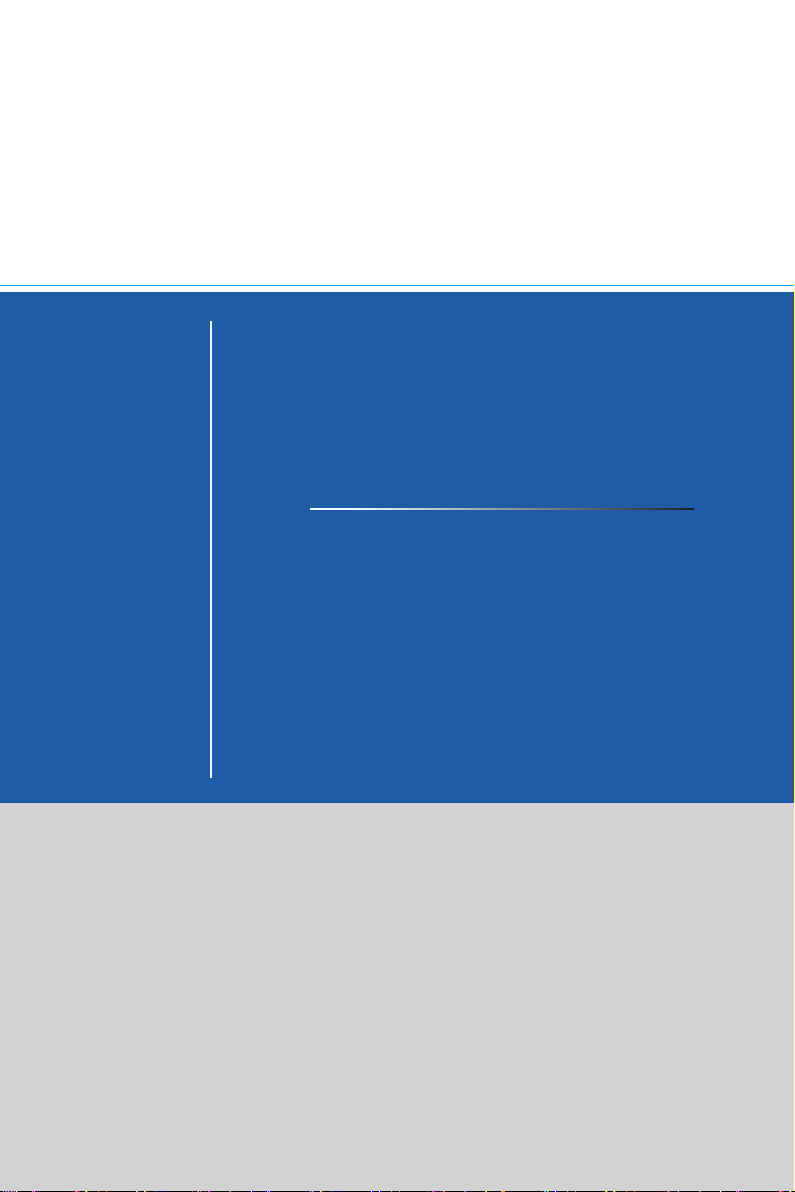
AP1622E
Alles-in-één-pc (AIO)
MS-A615 systeem
Page 2
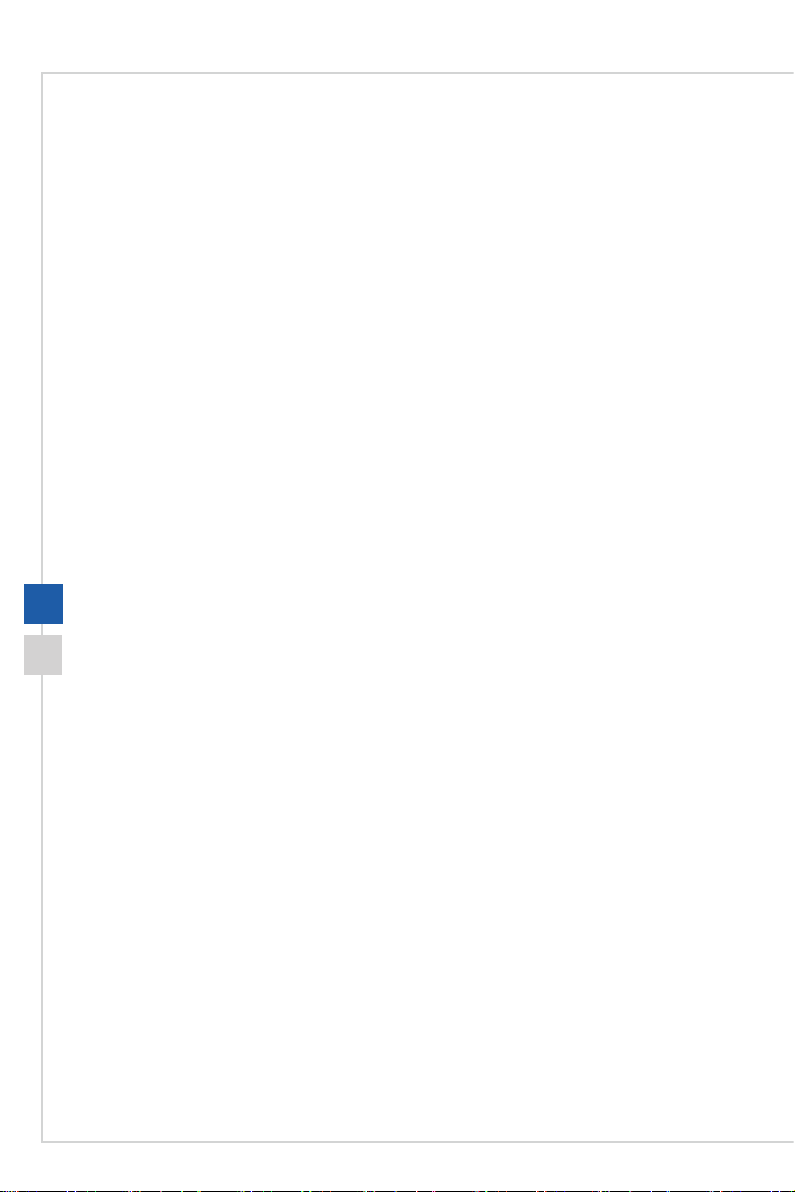
INHOUD
Copyrightmelding ����������������������������������������������������������������������������������������������������iii
Handelsmerken �������������������������������������������������������������������������������������������������������iii
Revisie ��������������������������������������������������������������������������������������������������������������������iii
Upgrade en garantie �����������������������������������������������������������������������������������������������iv
Aanschaen van vervangbare onderdelen �������������������������������������������������������������iv
Technische ondersteuning ��������������������������������������������������������������������������������������iv
Eigenschappen groen product ��������������������������������������������������������������������������������iv
Milieubeleid ���������������������������������������������������������������������������������������������������������� v
Informatie over chemische bestanddelen ��������������������������������������������������������������� v
Batterij-informatie ���������������������������������������������������������������������������������������������������� v
Veiligheidsrichtlijnen ������������������������������������������������������������������������������������������������vi
CE-conformiteit ����������������������������������������������������������������������������������������������������� viii
FCC-verklaring Klasse B radiofrequentiestoringen ����������������������������������������������� viii
WEEE-verklaring ��������������������������������������������������������������������������������������������������� viii
1. Overzicht ............................................................ 1-1
Inhoud verpakking ������������������������������������������������������������������������������������������������ 1-2
ii
Systeemoverzicht ������������������������������������������������������������������������������������������������� 1-3
Vervangen en upgraden van componenten ��������������������������������������������������������� 1-9
2. Aan de slag ......................................................... 2-1
Tips voor veiligheid en comfort ���������������������������������������������������������������������������� 2-2
Instellen van de hardware ������������������������������������������������������������������������������������ 2-3
3. Systeembewerkingen ......................................... 3-1
Energiebeheer ������������������������������������������������������������������������������������������������������ 3-2
Netwerkverbindingen (Windows 7) ���������������������������������������������������������������������� 3-4
Netwerkverbinding (Windows 10) ������������������������������������������������������������������������ 3-7
Systeemherstel (Windows 7) ����������������������������������������������������������������������������� 3-10
Systeemherstel (Windows 10) ��������������������������������������������������������������������������� 3-20
A. Problemen oplossen ........................................... A-1
Page 3
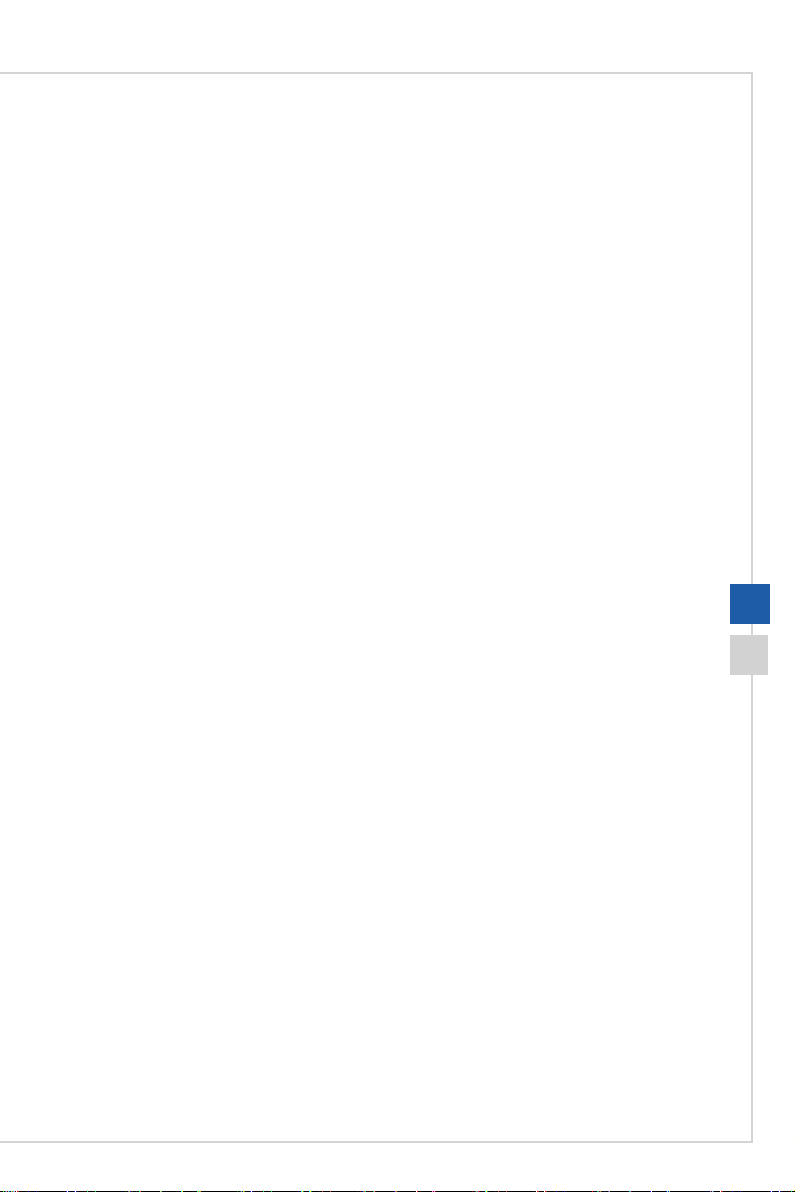
Voorwoord
Copyrightmelding
Het materiaal in dit document is het intellectuele eigendom van MICRO-STAR
INTERNATIONAL. We betrachten de grootste zorgvuldigheid bij het opstellen van dit
document maar geven geen garantie voor de juistheid van de inhoud� Onze producten
worden voortdurend verbeterd en we behouden ons het recht voor om zonder
voorafgaand bericht veranderingen aan te brengen.
Handelsmerken
Alle andere handelsmerken zijn eigendom van hun respectieve eigenaars�
Revisie
Revisie Datum
V1.0 2015/08
iii
Page 4
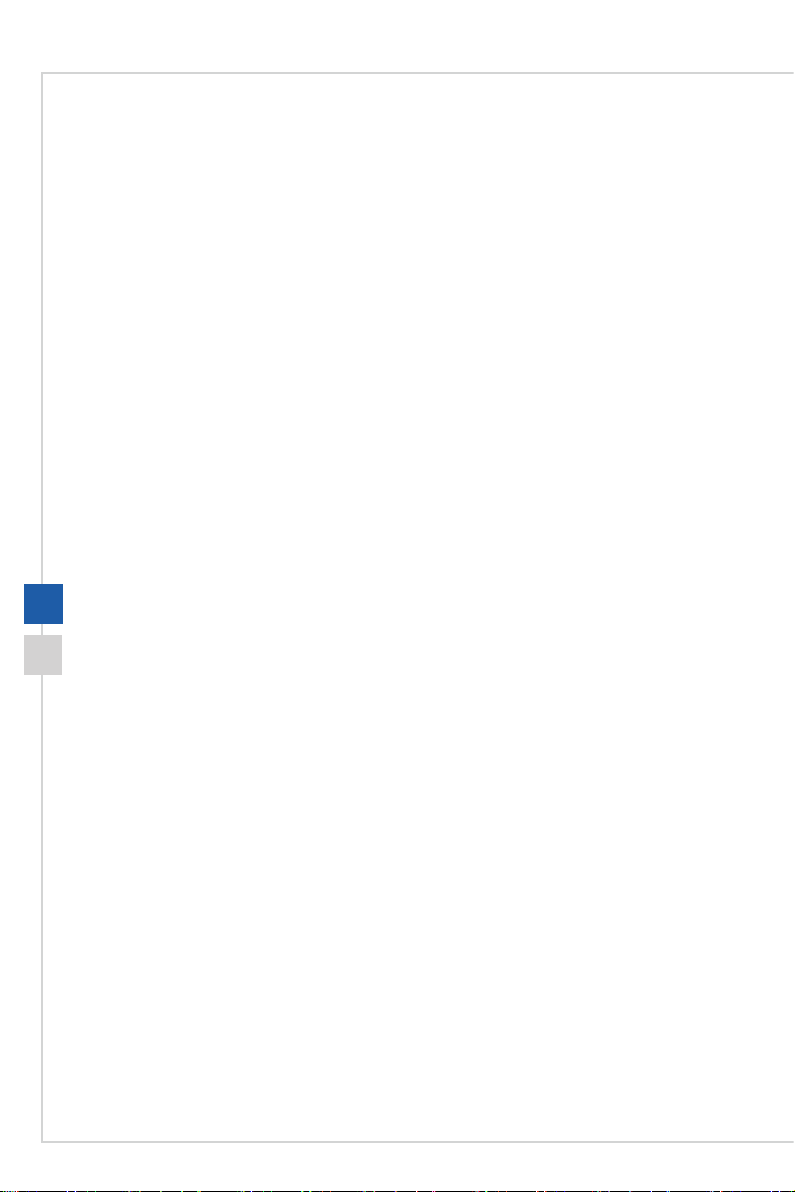
Upgrade en garantie
Bepaalde componenten die vooraf in het product zijn geïnstalleerd, kunnen worden
bijgewerkt of vervangen op aanvraag van de gebruikers. Als u nog meer informatie
over het aangeschafte product wenst, kunt u contact opnemen met de lokale verdeler�
Probeer geen componenten van het product te upgraden of te vervangen als u geen
erkende dealer of servicecentrum bent, anders kan dit de garantie ongeldig maken. Wij
raden u sterk aan contact op te nemen met de erkende dealer of servicecentrum voor
upgrades of vervangingen�
Aanschaffen van vervangbare onderdelen
Houd ermee rekening dat de aanschaf van vervangbare (of compatibele) onderdelen
van het product dat is aangeschaft in bepaalde landen of regio's, door de fabrikant kan
worden voorzien tot maximum 5 jaart nadat de productie werd stopgezet, afhankelijk
van de ociële voorschriften die op dat ogenblik zijn bepaald. Neem contact op met
de fabrikant via http://www.msi.com/support/ voor gedetailleerde informatie over de
aanschaf van reserveonderdelen�
Technische ondersteuning
Als er zich een probleem voordoet met uw systeem en u de oplossing niet in de
gebruiksaanwijzing kunt vinden, dient u contact op te nemen met het verkooppunt waar
iv
u het product hebt aangeschaft of met een lokale distributeur. Of probeer de volgende
hulpbronnen voor verdere ondersteuning. Bezoek de website van MSI voor technische
gidsen, BIOS updates, updates van stuurprogramma's en andere informatie via http://
www.msi.com/support/
Eigenschappen groen product
◙ Verminderd energieverbruik tijdens het gebruik en in stand-by
◙ Beperkt gebruik van substanties die schadelijk zijn voor het milieu en de
gezondheid
◙ Gemakkelijke demontage en recycling
◙ Verminderd gebruik van natuurlijke bronnen door het stimuleren van recycling
◙ Langere levensduur van het product door gemakkelijke upgrades
◙ Minder productie van vast afval door terugnamebeleid
Page 5
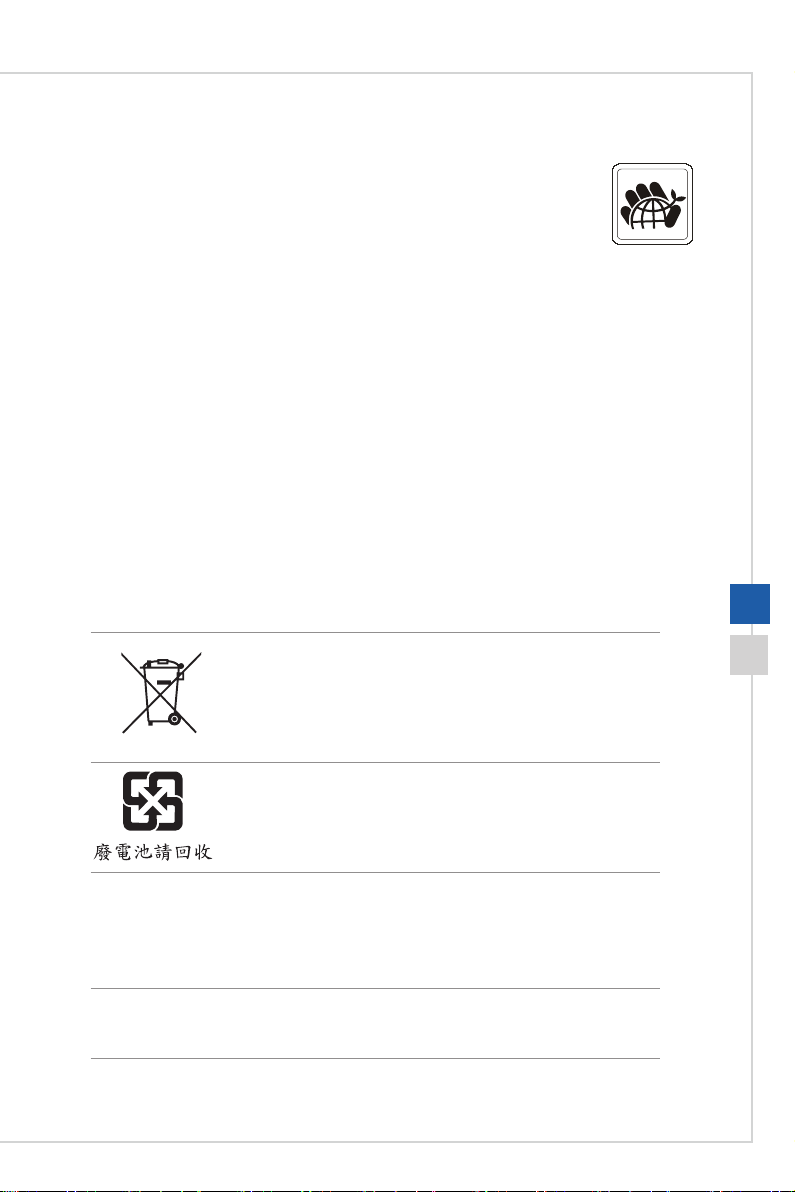
Voorwoord
Milieubeleid
◙ Het product is ontworpen om een geschikt hergebruik van
onderdelen en recycling mogelijk te maken en mag niet worden
weggegooid aan het einde van zijn levensduur�
◙ Gebruikers moeten contact opnemen met het lokale erkende
inzamelpunt voor het recyclen en verwijderen van producten aan
het einde van hun levensduur�
◙ Bezoek de MSI-website en zoek een verdeler in de buurt voor meer informatie
over recycling�
◙ Gebruikers kunnen ons ook bereiken op gpcontdev@msi.com voor informatie
betreende het weggooien, terugbrengen, recyclen en demonteren van MSI-
producten�
Informatie over chemische bestanddelen
Als naleving van de voorschriften betreende chemische bestanddelen, zoals de EU
REACH-verordening (EG-verordening nr. 1907/2006 van het Europese Parlement en
de Raad), vindt u de informatie van MSI over de chemische bestanddelen in producten
op:http://www.msi.com/html/popup/csr/evmtprtt_pcm.html
Batterij-informatie
Europese Unie:
batterijen, batterijdozen en accumula tors mogen niet worden
weggegooid als niet-gesorteerd huishoudelijk afval. Gebruik
het openbare inzamelsysteem om ze te retourneren, te
recyclen of te behandelen in overeenstemming met de lokale
voorschriften�
Taiwan:
Voor een betere bescherming van het milieu, moeten
lege batterijen afzonderlijk worden gesorteerd voor
recyclingdoeleinden of voor een speciale afvalverwijdering�
Californië, V.S.:
de knoopcelbatterij kan perchloormateriaal bevatten en vereist een speciale
behandeling wanneer het wordt gerecycled of weggegooid in Californië.
Voor meer informatie kunt u een bezoek brengen aan:
http://www.dtsc.ca.gov/hazardouswaste/perchlorate/
Er bestaat een kans op explosiegevaar als de batterij niet goed wordt geplaatst.
Alleen vervangen door hetzelfde of een equivalent type dat wordt aanbevolen
door de fabrikant.
v
Page 6
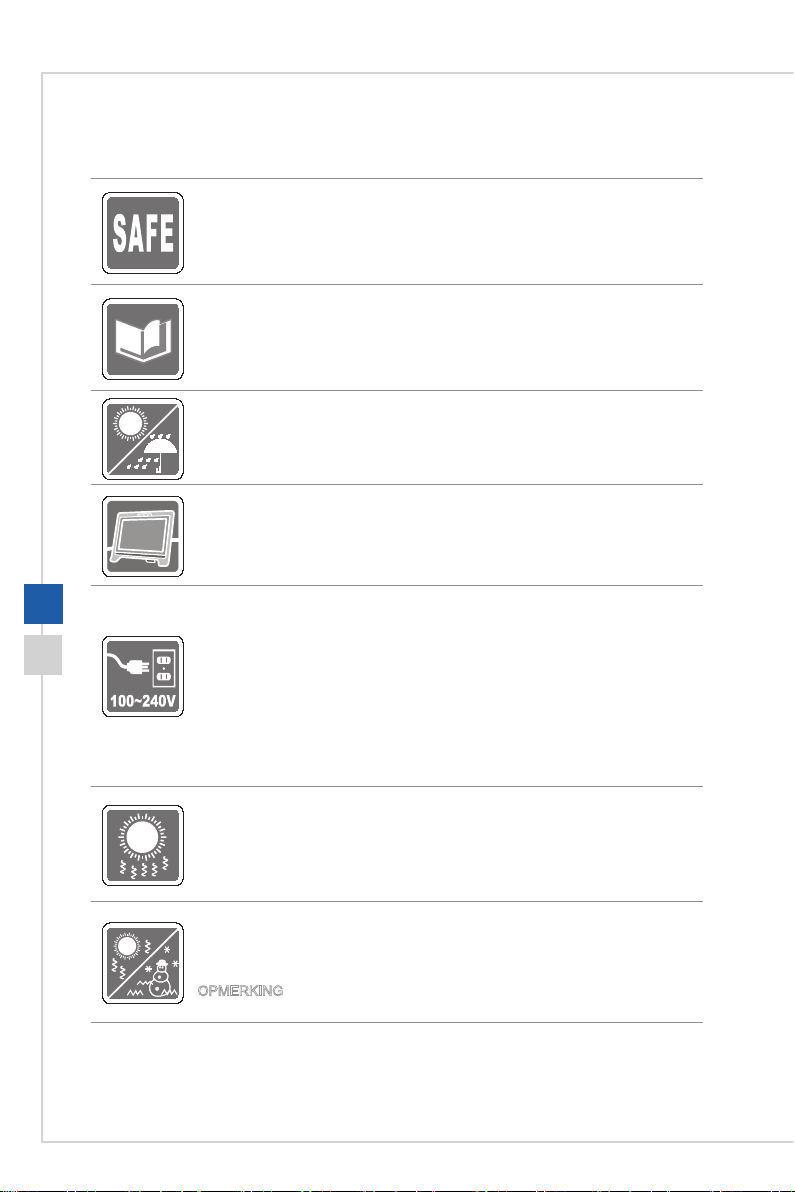
Veiligheidsrichtlijnen
◙ Lees de veiligheidsrichtlijnen aandachtig en grondig door�
◙ Houd rekening met alle waarschuwingen op de apparatuur of in de
gebruikershandleiding.
Bewaar de bijgeleverde gebruikershandleiding zodat u deze later opnieuw kunt
raadplegen�
Houd dit apparaat uit de buurt van vochtigheid en hoge temperatuur.
Leg dit apparaat op een stabiel vlak oppervlak voordat u het instelt.
vi
◙ Zorg dat de stroomspanning binnen een veilig bereik valt en dat deze correct
werd aangepast aan de waarde van 100~240V voordat u het apparaat aansluit
op het stopcontact. Schakel de beschermende aardingspin op de stekker niet
uit� Het apparaat moet aangesloten zijn op een geaard stopcontact�
◙ Koppel altijd de wisselstroomkabel los voordat u een add-on-kaart of module
installeert op het apparatuur�
◙ Koppel de wisselstroomkabel altijd los of schakel de wandcontactdoos uit als
het apparaat ongebruikt blijft voor een bepaalde tijd om een energieverbruik
van nul te bereiken.
De ventilator in de behuizing wordt gebruikt voor luchtconvectie en om
oververhitting van het apparaat te voorkomen� Dek de ventilator niet af�
Laat het apparaat niet achter in een omgeving die niet aangepast is en waar de
opslagtemperatuur hoger is dan 60OC (140OF) of lager is dan 0OC (32OF) waardoor
het apparaat kan worden beschadigd.
OPMERKING: De maximale bedrijfstemperatuur bedraagt ongeveer 40OC�
Page 7
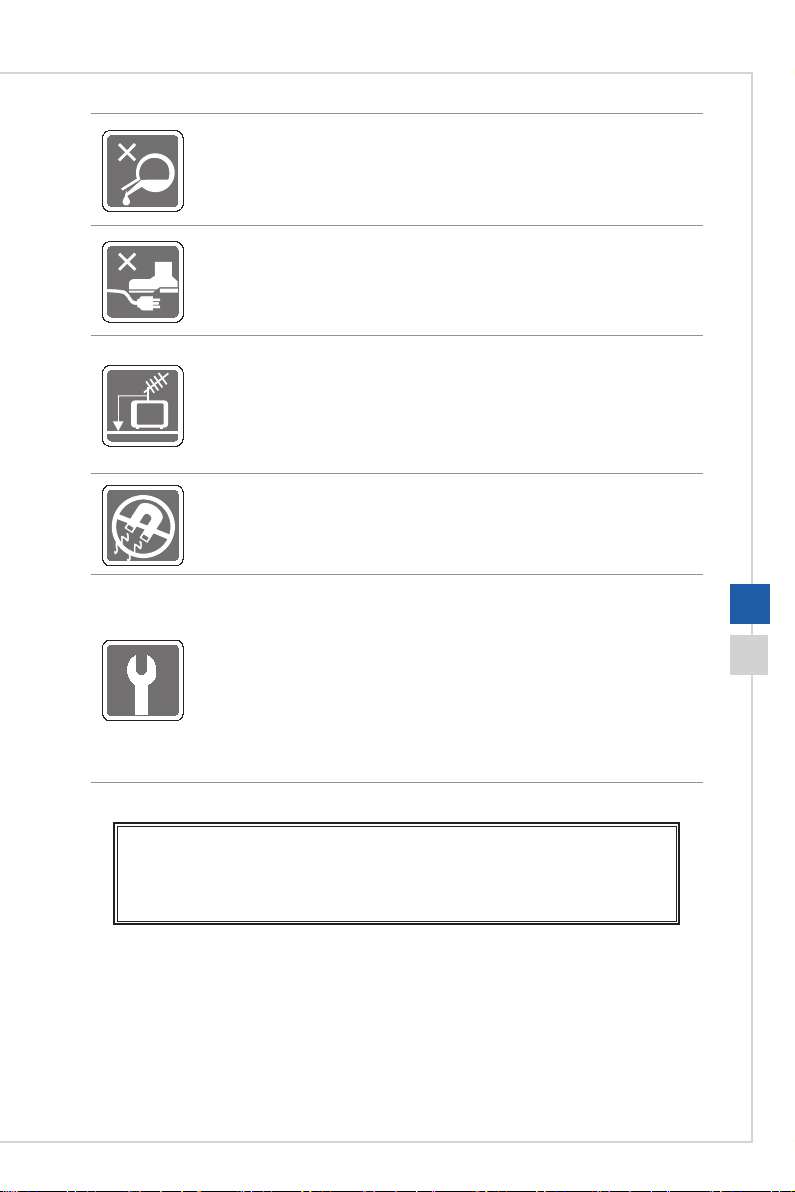
Voorwoord
Giet nooit vloeistoen in de opening, dit kan schade of een elektrische schok
veroorzaken�
Plaats de voedingskabel zo, dat er geen mensen op kunnen trappen. Plaats geen
objecten op de voedingskabel.
◙ Wanneer u de coaxiale kabel installeert op de tv-tuner, moet u ervoor zorgen
dat het metalen schild op een betrouwbare manier is verbonden met het
beschermende aardingssysteem van het gebouw.
◙ Een kabelverdelingssysteem moet geaard zijn volgens ANSI/NFPA 70, de
Nationale Elektrische Code (NEC), en vooral Sectie 820.93, Aarding van de
buitengeleider van een coaxiale kabel.
Bewaar sterk magnetische of elektrische objecten altijd uit de buurt van de
apparatuur�
Als een van de volgende situaties optreedt, moet u het apparaat laten controleren
door onderhoudspersoneel:
◙ De voedingskabel of stekker is beschadigd.
◙ Er is vloeistof in het apparaat binnengedrongen.
◙ Het apparaat werd blootgesteld aan vocht.
◙ Het apparaat werkt niet goed of u kunt het niet laten werken volgens de
richtlijnen in de gebruikershandleiding.
◙ Het apparaat is gevallen en beschadigd.
◙ Het apparaat vertoont duidelijke tekenen van breuk.
1� De optische opslagapparaten zijn geclassiceerd als LASERPRODUCTEN VAN
KLASSE 1. Gebruik van bedieningselementen of aanpassingen of prestaties van
procedures anders dan opgegeven, is verboden.
2� Raak de lens in het station niet aan�
vii
Page 8
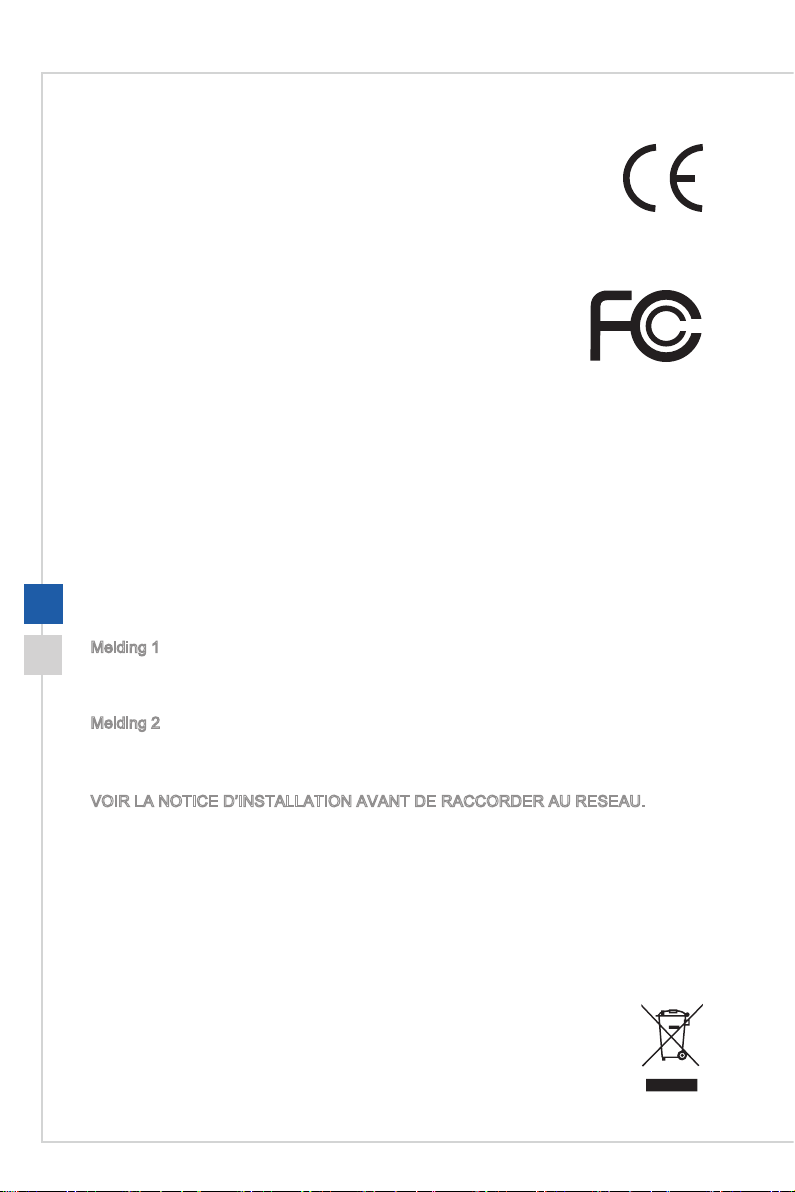
CE-conformiteit
Micro-Star International CO., LTD verklaart hierbij dat dit apparaat voldoet
aan de essentiële vereisten en andere relevante voorwaarden die zijn
uiteengezet in de Europese Richtlijn�
FCC-verklaring Klasse B radiofrequentiestoringen
Dit apparaat werd getest en voldoet aan de beperkingen voor een
klasse B digitaal apparaat, conform deel 15 van de FCC-voorschriften�
Deze beperkingen zijn ontwikkeld om een redelijke beveiliging te
bieden tegen schadelijke storingen in een residentiële installatie.
Deze apparatuur genereert, gebruikt en kan radiofrequentie-energie uitstralen die,
indien niet geïnstalleerd en gebruikt in overeenstemming met de instructies, schadelijke
storingen kan veroorzaken aan radiocommunicatie� Er kan echter geen garantie
worden gegeven dat er geen interferentie zal optreden in een specieke installatie. Als
dit apparaat toch schadelijke storingen veroorzaakt aan radio- of televisieontvangst,
wat kan worden vastgesteld door het apparaat in en uit te schakelen, moet de gebruiker
deze storing proberen te corrigeren door een of meer van de volgende maatregelen te
nemen:
■ Wijzig de richting van de ontvangstantenne of verplaats de antenne�
■ Vergroot de afstand tussen de apparatuur en de ontvanger�
viii
■ Sluit de apparatuur aan op een ander circuit dan dat waar de ontvanger op
is aangesloten�
■ Raadpleeg de leverancier of een ervaren radio/tv-technicus voor hulp.
Melding 1
De wijzigingen of aanpassingen die niet uitdrukkelijk zijn goedgekeurd door de partij die
verantwoordelijk is voor de naleving hiervan, kunnen de bevoegdheid van de gebruiker
om het apparaat te bedienen nietig verklaren.
Melding 2
Om aan de emissiebeperkingen te voldoen, moet gebruik worden gemaakt van
afgeschermde interfacekabels en een wisselstroomkabel.
VOIR LA NOTICE D’INSTALLATION AVANT DE RACCORDER AU RESEAU�
Het apparaat voldoet aan deel 15 van de FCC-regels� De werking is onderhevig aan de
volgende twee omstandigheden:
1� dit apparaat mag geen schadelijke storing veroorzaken en
2� dit apparaat moet elke ontvangen storing aanvaarden, met inbegrip van storing die
ongewenste werking kan veroorzaken�
WEEE-verklaring
Volgens de Richtlijn 2002/96/EG van de Europese Unie ("EU") voor afval van
elektrische en elektronische apparatuur, die van kracht is sinds 13 augustus
2005, mogen producten van "elektrische en elektronische apparatuur" niet
langer worden weggegooid bij het huishoudelijke afval, en fabrikanten
van afgedekte elektronische apparatuur worden verplicht om dergelijke
producten terug te nemen aan het einde van hun nuttige levensduur�
Page 9
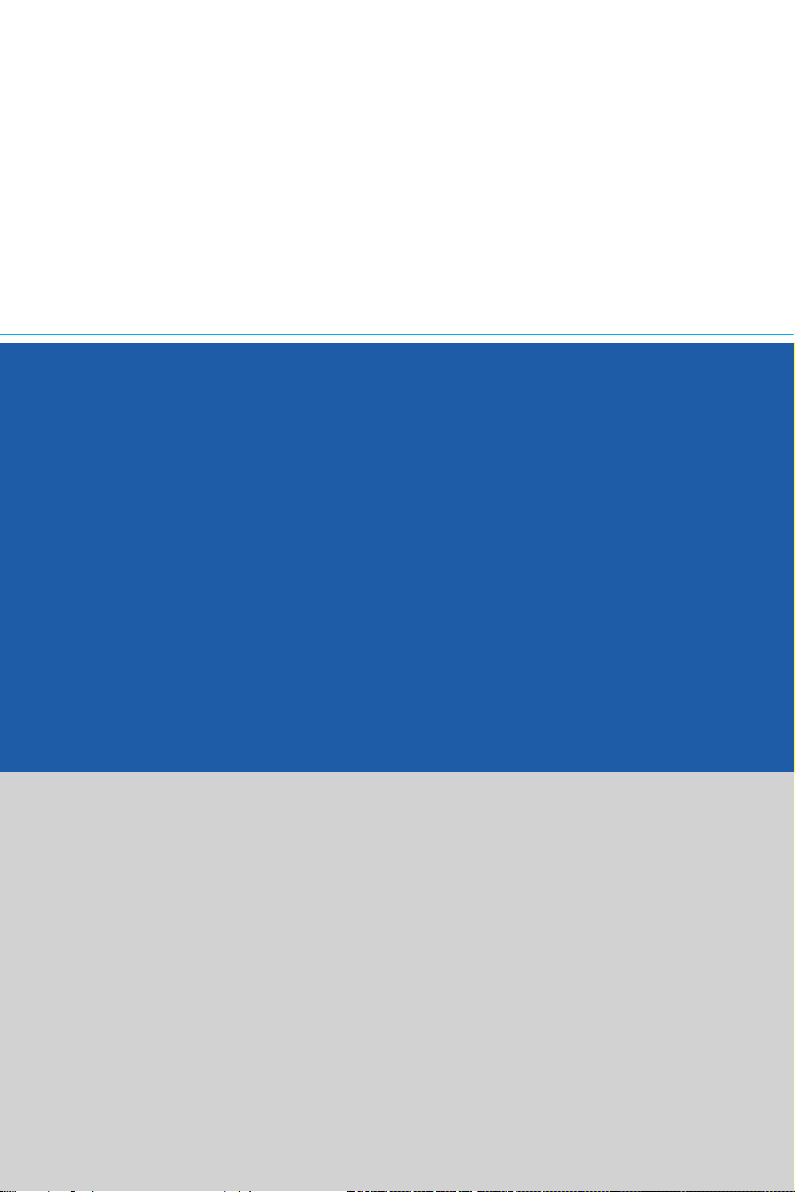
1
Overzicht
Dit systeem is ontworpen met een groene ingesteldheid en een intelligente
digitale levensstijl en maakt gebruik van een antireecterend LED-display met
achtergrondverlichting voor een betere helderheid terwijl ook de belasting
van de ogen wordt verminderd. Met het speciaal ontworpen chassis en basis
voor exibel gebruik, combineert dit toestel de technologie met het alledaagse
leven, zodat computer gebruiksvriendelijker worden en zowel voor individueel
als voor zakelijk gebruik geschikt zijn.
Page 10
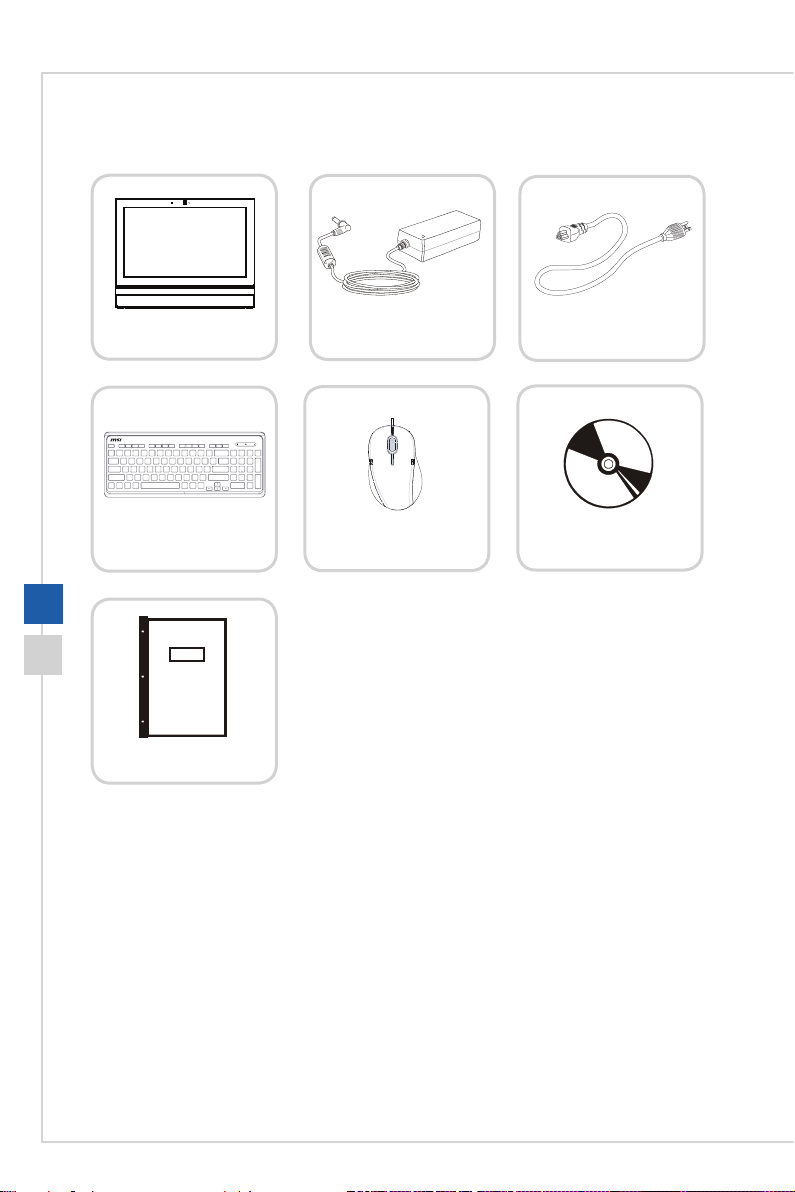
Inhoud verpakking
1-2
Alles-in-één pc
Toetsenbord (Optioneel)
Handleiding en
snelstartgids
* Neem direct contact met ons op als een van de items beschadigd is of ontbreekt.
* De afbeeldingen zijn uitsluitend als referentie bedoeld en de inhoud van uw verpakking
kan iets verschillen afhankelijk van het model dat u hebt aangeschaft.
Wisselstroom/
gelijkstroomadapter
Muis (Optioneel)
Wisselstroomkabel
Schijf met
stuurprogramma/
hulpprogramma
Page 11
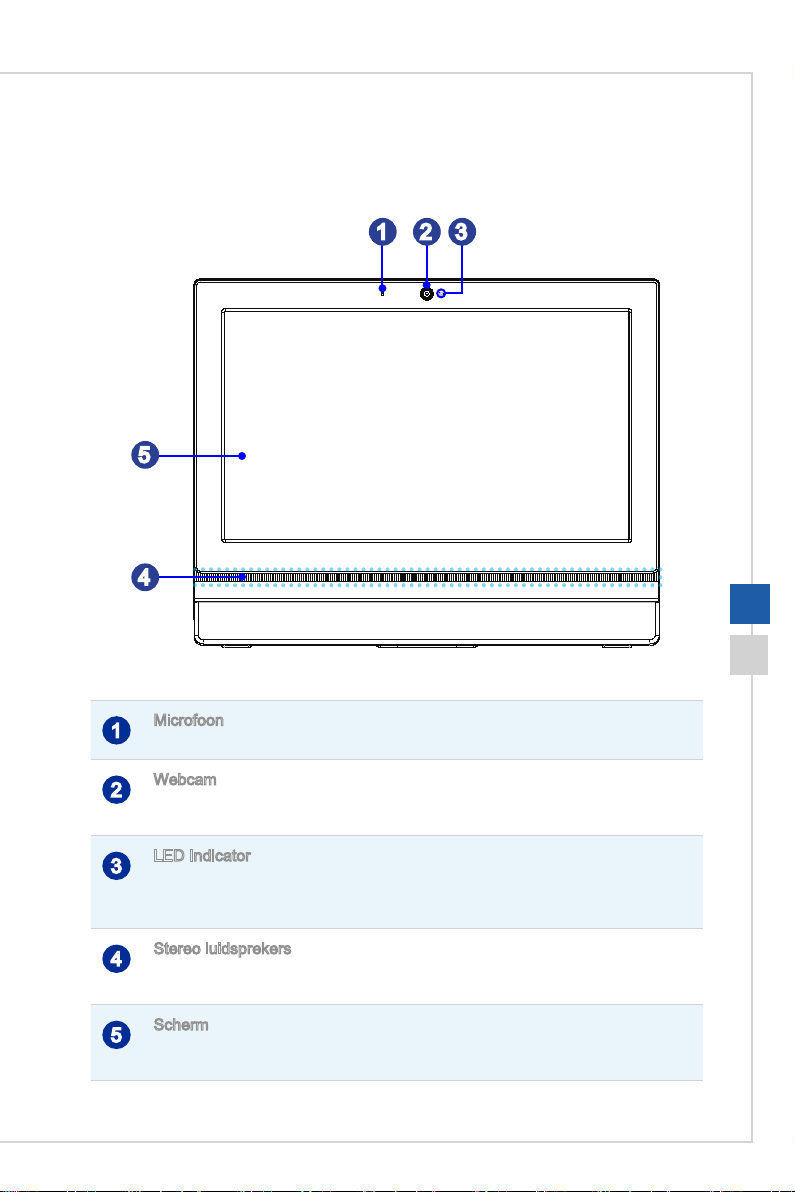
Systeemoverzicht
h Vooraanzicht
5
4
Overzicht
1 2 3
1-3
Microfoon
1
De ingebouwde microfoon kan worden gebruikt voor online videochats.
Webcam
2
De ingebouwde webcam met de microfoon kunnen worden gebruikt voor het maken
van foto's, het opnemen van video, vergaderen en andere interactieve toepassingen.
LED Indicator
3
De LED-indicator geeft aan wanneer een opname plaatsvindt� De LED-indicator moet
oplichten als het apparaat video opneemt en gedoofd zijn als het apparaat geen video
opneemt�
Stereo luidsprekers
4
De ingebouwde stereo luidsprekers bieden een kwalitatieve soundblaster met
stereosysteem�
Scherm
5
Het 15,6” LED-display heeft een optimale resolutie van 1366 X 768 pixels en een
standaardverhouding van een breedbeeld op 16:9.
Page 12
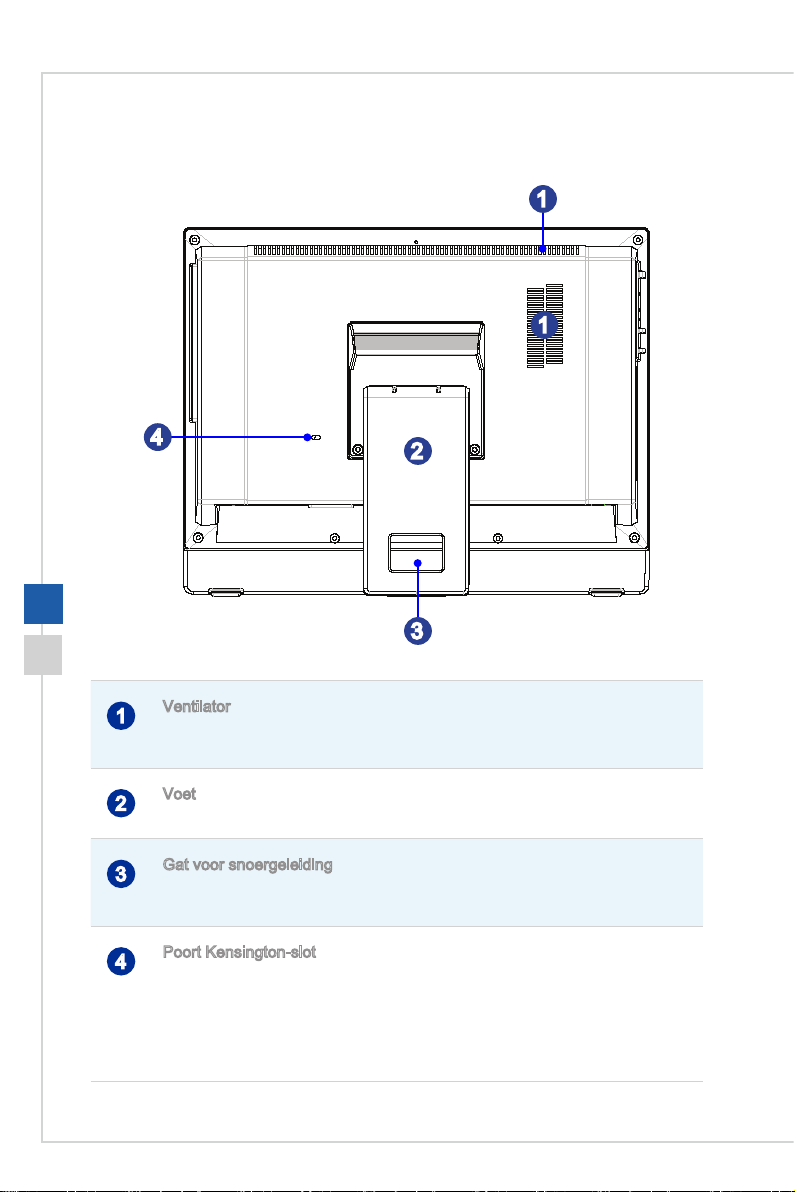
h Achteraanzicht
1
1
1-4
4
2
3
Ventilator
1
De ventilator in de behuizing wordt gebruikt voor luchtconvectie en om oververhitting
van het apparaat te voorkomen� Dek de ventilator niet af�
Voet
2
Gebruik deze voet om uw systeem op een plat en stabiel oppevlak te plaatsen.
Gat voor snoergeleiding
3
Leid de snoeren door het gat voor snoergeleiding om een snoerenspaghetti te
voorkomen bij het aansluiten van apparatuur.
Poort Kensington-slot
4
Deze AIO PC is voorzien van een poort voor een Kensington-slot waarmee
gebruikers de AIO PC kunnen beveiligen via een met rubber afgedekte metalen
kabel in plaats van met een sleutel of een mechanisch PIN-apparaat. Het uiteinde
van de kabel heeft een kleine lus waardoor de volledige kabel rond een vast object,
zoals een zware tafel of een ander soortgelijk object, kan worden gewikkeld zodat de
AIO PC niet kan worden verplaatst�
Page 13

h Boven- en onderaanzicht
Optioneel
Overzicht
1
3
2
3
2
Ventilator
1
De ventilator in de behuizing wordt gebruikt voor luchtconvectie en om oververhitting
van het apparaat te voorkomen� Dek de ventilator niet af�
Lijnuitgang
2
Deze aansluiting is bedoeld voor een hoofdtelefoon of luidsprekers.
Microfoonaansluiting
3
Deze aansluiting is bedoeld voor microfoons.
USB 2.0-poort
4
De USB (Universal Serial Bus) poort is bedoeld voor het aansluiten van USBapparaten zoals een toetsenbord, muis of andere USB-compatibele apparaten. Het
ondersteunt een gegevensoverdrachtsnelheid van maximaal 480Mbit/s (Hi-Speed).
5 6
7
4
6 7
5
4
8
1-5
Page 14
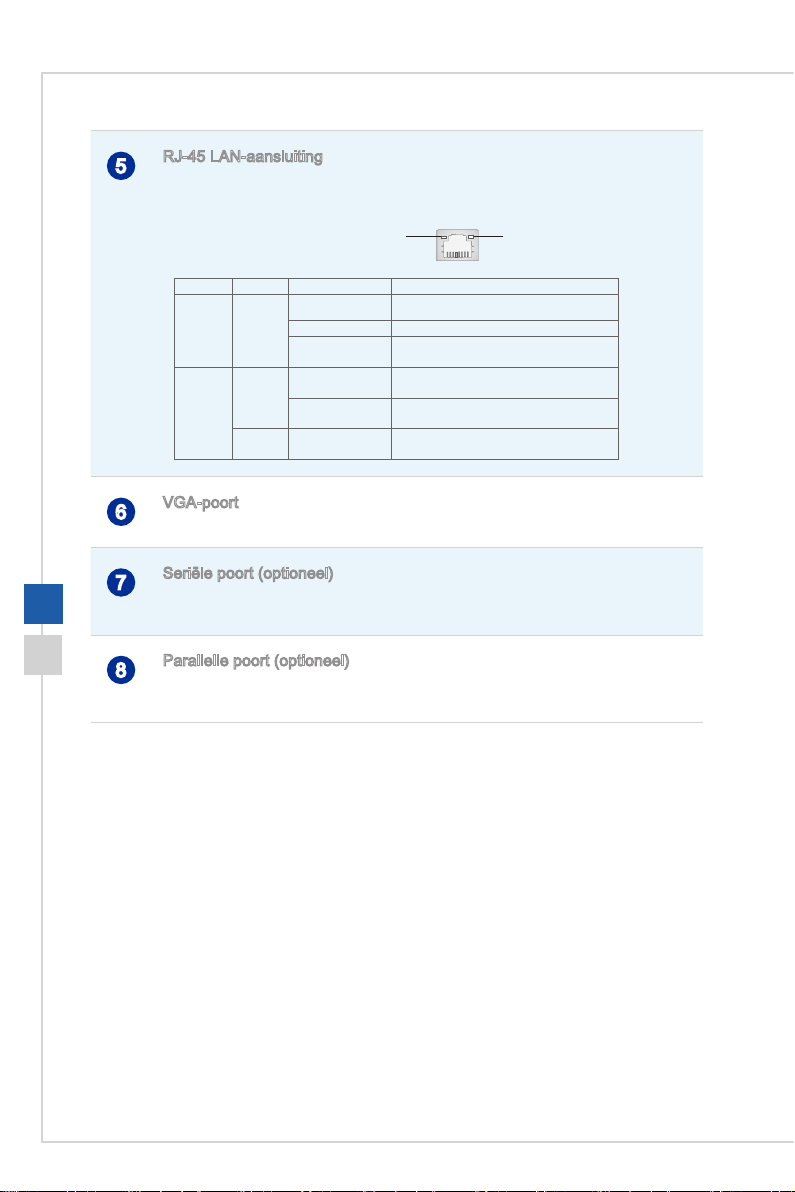
1-6
RJ-45 LAN-aansluiting
5
De standaard RJ-45-aansluiting is bedoeld voor aansluiting op een Local Area
Network (LAN). U kunt daar een netwerkkabel op aansluiten.
Groen/oranje Geel
LED Kleur LED-status Status
Rechts Geel Uit Geen verbinding met LAN.
Aan (continu) Verbinding met LAN.
Aan (helder en
Links Groen Uit 10 Mbit/sec gegevenssnelheid
VGA-poort
6
De VGA-poort ondersteunt monitoren en andere apparatuur met VGA-interfaces�
Seriële poort (optioneel)
7
De seriële poort ondersteunt barcodescanners, barcodeprinters, kassabonprinters,
credit card machine, enzovoort�
Parallelle poort (optioneel)
8
De parallelle poort ondersteunt printers en andere apparatuur met parallelle
interfaces�
knipperend)
Aan 100 Mbit/sec gegevenssnelheid
Oranje Aan 1000 Mbit/sec gegevenssnelheid
De computer communiceert met een
andere computer binnen het LAN.
geselecteerd�
geselecteerd�
geselecteerd�
Page 15
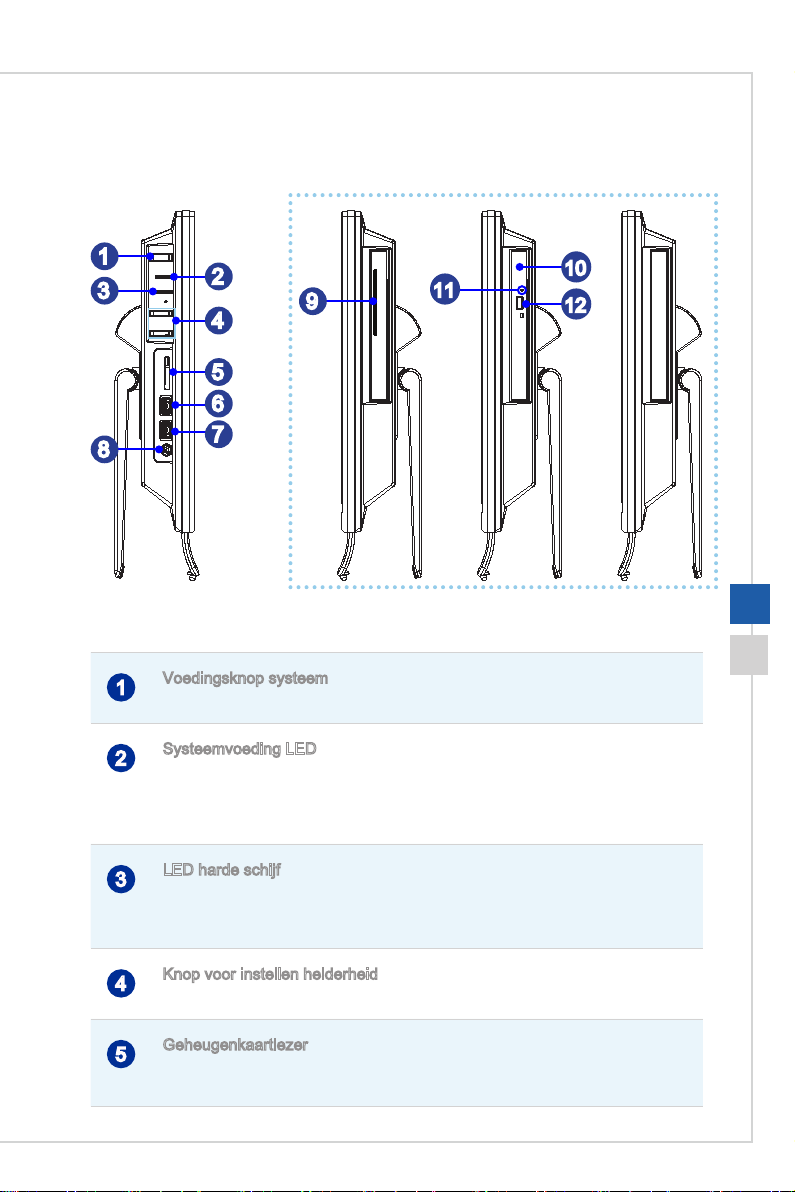
h Zijaanzicht
Overzicht
Optioneel
1
3
2
9
11
10
12
4
5
6
8
1
2
7
1-7
Voedingsknop systeem
Druk op de voedingsknop om het systeem in of uit te schakelen�
Systeemvoeding LED
De voedings-LED licht op wanneer het systeem wordt ingeschakeld en dooft
wanneer het systeem wordt uitgeschakeld. Op het vlak van energiebesparing
knippert de LED in de S3-modus (Suspend to RAM) en dooft deze in S4-modus
(Suspend to Disk).
LED harde schijf
3
Deze indicator toont de activiteitenstatus van de HDD� Deze knippert wanneer
het systeem de gegevens op de harde schijf opent en blijft uit wanneer er geen
schijfactiviteit is gedetecteerd�
Knop voor instellen helderheid
4
Deze knoppen stellen het helderheidsniveau in�
Geheugenkaartlezer
5
De ingebouwde kaartlezer kan verschillende soorten geheugenkaarten
ondersteunen�
Page 16

1-8
USB 3.0-poort (met MSI Supercharger technologie)
6
De USB 3.0-poort is achterwaarts compatibel met USB 2.0-apparaten. Het ondersteunt
een maximum gegevensoverdrachtsnelheid van 5Gbit/s (SuperSpeed).
Met MSI Supercharger technologie werkt het niet alleen als een normale USB
3.0-poort, maar stelt het gebruikers ook in staat om USB-apparaten op te laden, zelfs
wanneer het systeem is uitgeschakeld. Gebruikers hoeven niet langer het systeem
in te schakelen alleen maar om USB-apparaten op te laden� Beter nog, het kan de
laadtijd met maximaal 40% verlagen, waardoor de levensduur eciënter dan ooit
wordt�
USB 3.0-poort
7
De USB 3.0-poort is achterwaarts compatibel met USB 2.0-apparaten. Het
ondersteunt een maximum gegevensoverdrachtsnelheid van 5Gbit/s (SuperSpeed).
Aansluiting voeding
8
De voedingsadapter zet wisselstroom om naar gelijkstroom voor deze aansluiting�
Via deze aansluiting ontvangt de pc zijn voeding. Gebruik altijd de meegeleverde
voedingsadapter om schade aan de pc te voorkomen�
Smart Card-lezer (Optioneel)
9
Deze kaartlezer ondersteunt smart cards ten behoeve van identicatie, vericatie,
gegevensopslag, applicatieverwerking enz�
Optisch schijfstation (Optioneel)
10
Het ingebouwde DVD-super-multistation zorgt voor thuisamusement.
Uitwerpgaatje (Optioneel)
11
Steek een dun recht voorwerp (zoals een paperclip) in het uitwerpgaatje om het
optische schijfstation handmatig te openen als de uitwerpknop dienst weigert�
Uitwerpknop (Optioneel)
12
Druk op de uitwerpknop om het optische schijfstation te openen�
Belangrijk
1. We raden uit veiligheidsoogpunt aan om eerst de wisselstroom/gelijkstroomadapter
aan te sluiten op uw AIO PC en vervolgens de wisselstroomkabel in het stopcontact te
stoppen�
2. Voor USB 3.0-poorten worden snelle apparaten aanbevolen, terwijl geadviseerd
wordt om langzame apparaten, zoals een muis of toetsenbord, aan te sluiten op de
USB 2.0-poorten.
Page 17
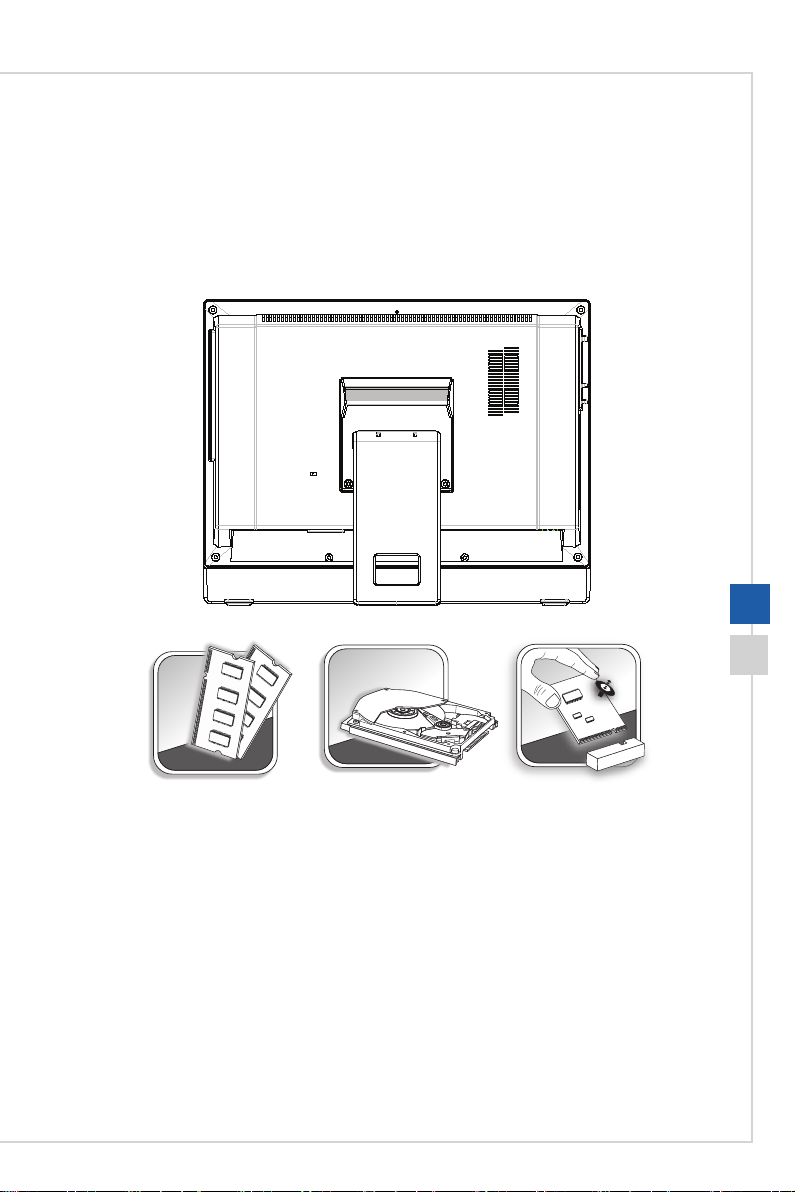
Overzicht
Vervangen en upgraden van componenten
Bepaalde componenten die vooraf in het product zijn geïnstalleerd, kunnen worden
bijgewerkt of vervangen op aanvraag van de gebruikers, afhankelijk van de modellen
die door gebruikers zijn aangeschaft.
1-9
Als u nog meer informatie over het aangeschafte product wenst, kunt u contact opnemen
met de lokale verdeler. Probeer geen componenten van het product te upgraden of
te vervangen als u geen erkende dealer of servicecentrum bent, anders kan dit de
garantie ongeldig maken� Wij raden u sterk aan contact op te nemen met de erkende
dealer of servicecentrum voor upgrades of vervangingen�
Page 18

Page 19

2
Aan de slag
Dit hoofdstuk biedt u informatie over de procedures voor de hardwareinstellingen.
Tijdens het aansluiten van randapparaten moet u voorzichtig te werk gaan
bij het hanteren van de apparaten en een geaarde polsriem gebruiken om
statische elektriciteit te voorkomen�
Page 20
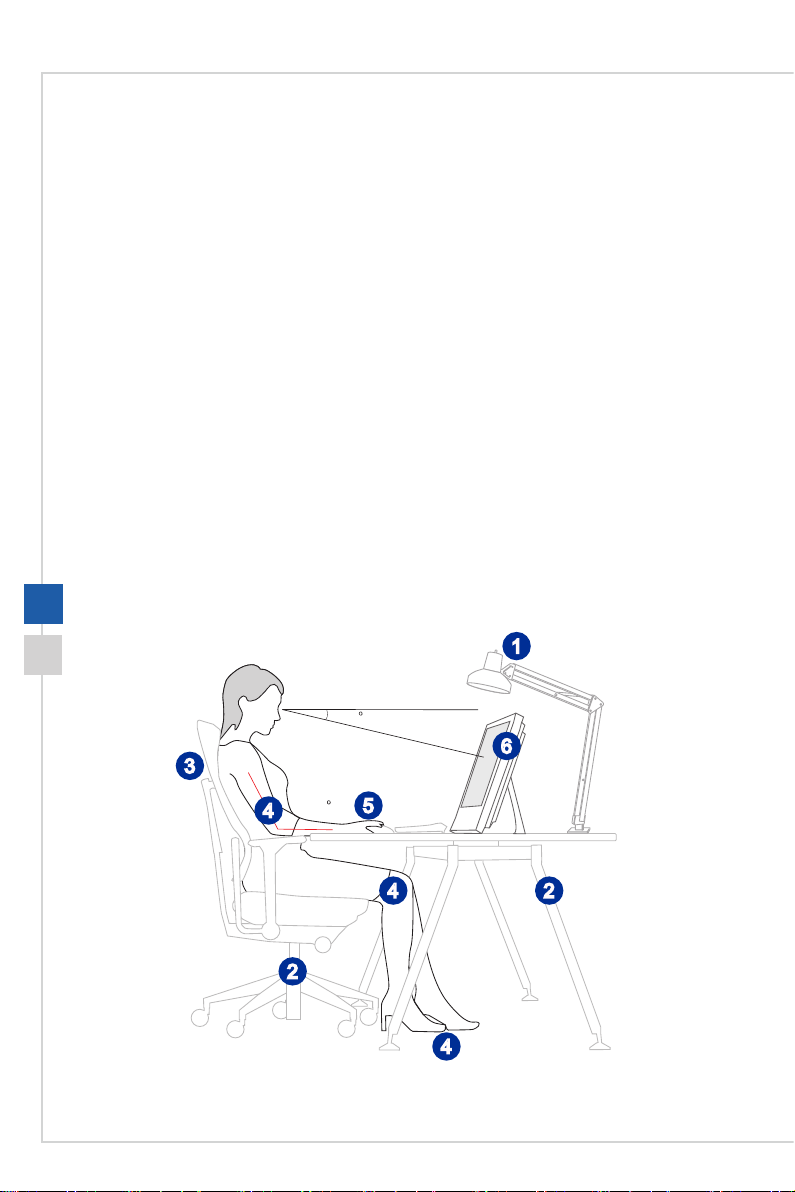
2-2
Tips voor veiligheid en comfort
De AIO PC is een draagbaar platform waarmee u overal kunt werken. De keuze van
een goede werkruimte is echter belangrijk als u gedurende lange tijd met uw pc moet
werken�
1� Uw werkruimte moet voldoende verlicht zijn�
2� Kies een geschikte bureau en stoel en pas hun hoogte aan volgens uw houding
tijdens het werken�
3� Wanneer u de stoel zit, moet u rechtop zitten en een goede houding aannemen�
Regel de rugleuning van de stoel (indien beschikbaar) om uw rug comfortabel te
ondersteunen�
4� Plaats uw voeten plat en op een natuurlijke manier op de vloer, zodat u uw knieën
en ellebogen in een correcte houding (ongeveer 90 graden) kunt houden tijdens
het werken�
5� Leg uw handen op een natuurlijke manier op het bureau zodat uw polsen worden
ondersteund�
6� Pas de hoek/positie van de AIO PC aan voor een optimaal aanzicht.
7. Vermijd het gebruik van uw pc op een plaats waar u niet comfortabel kunt werken
(zoals op een bed).
8. De AIO PC is een elektrisch apparaat� Hanteer het met de grootste zorg om
persoonlijk letsel te voorkomen�
1
15- 20
3
38 -76 cm
6
90- 120
4
5
4
2
2
4
Page 21

Aan de slag
Instellen van de hardware
Belangrijk
•
De illustraties zijn uitsluitend informatief bedoeld. Uw systeem kan er anders uitzien.
•
Zorg dat het systeem geaard is via de wisselstroomkabel en het stopcontact voordat
u het systeem inschakelt�
•
Gebruik geen scherpte objecten op het scherm.
1� Stel de stand af naar een geschikte hoek tot het systeem stevig op zijn plaats zit�
2-3
Page 22
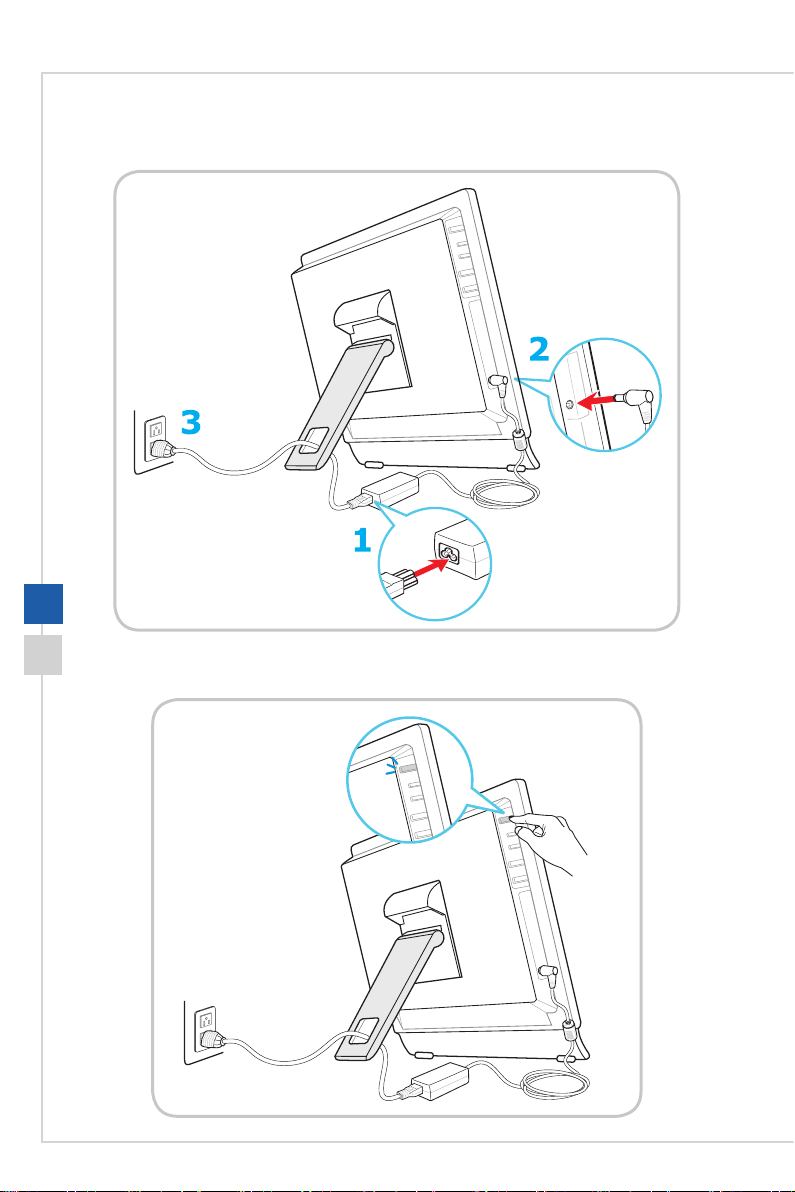
2-4
2. Sluit de adapter aan op het systeem en sluit de voedingskabel aan.
3� Druk op de voedingsknop om het systeem in te schakelen�
Page 23
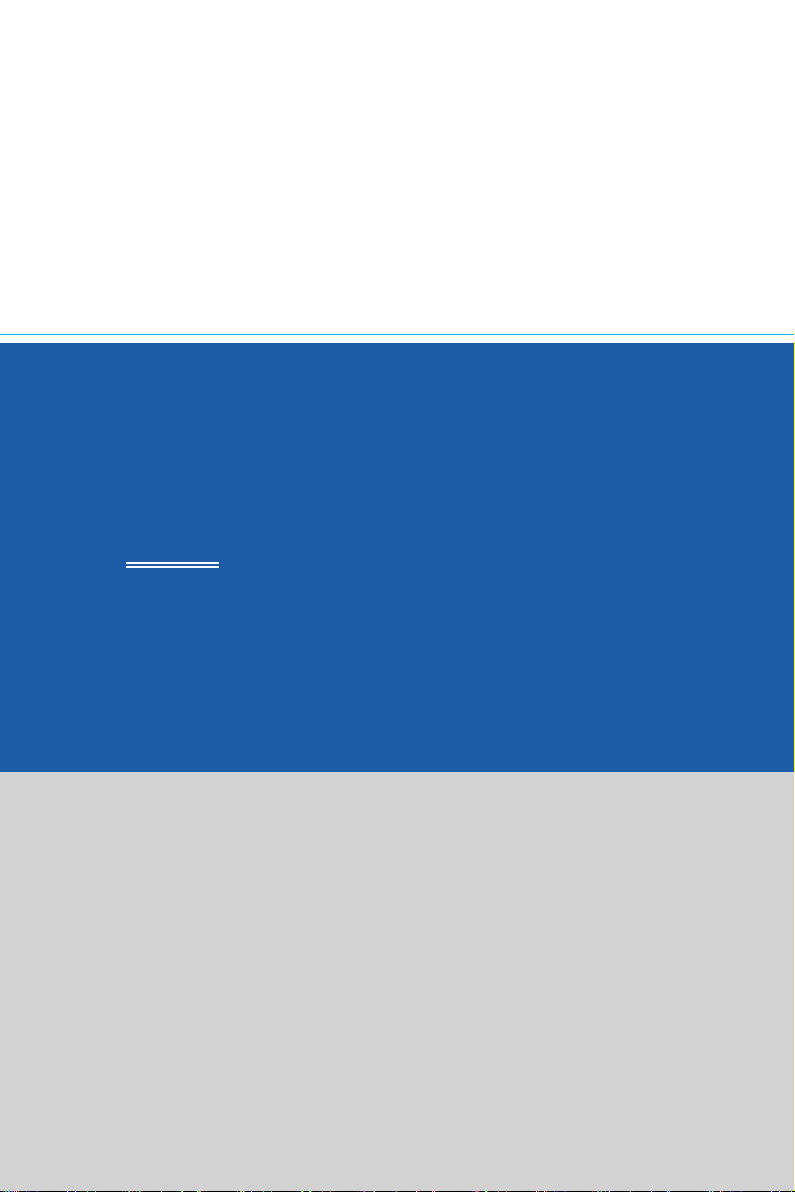
3
Systeembewerkingen
Dit hoofdstuk bevat belangrijke informatie over het gebruik van het systeem.
Belangrijk
Alle informatie is onderhevig aan wijzigingen zonder voorafgaande kennisgeving�
Page 24

Energiebeheer
Dankzij het energiebeheer van pc's en monitoren, kunt u een aanzienlijke hoeveelheid
stroom besparen en kunt u genieten van de milieuvriendelijke voordelen.
Om energie-eciënt te zijn, schakelt u het scherm uit of stelt u de pc in de slaapmodus
in na een periode van inactiviteit van de gebruiker.
h Energiebeheer in Windows 7
■ Met [Power Options] (Energiebeheer) in de Windows-besturingssysteem, kunt
u de energiebesparingsfuncties van uw scherm, de harde schijf en de batterij
bedienen. Ga naar [Start] > [Control Panel] (Conguratiescherm) > [System
and Security] (Systeem en beveiliging).
3-2
Klik vervolgens op de koppeling [Power Options] (Energiebeheer).
Selecteer een energieplan dat voldoet aan uw persoonlijke behoeften. U kunt de
instellingen ook jn afstemmen door op [Change plan settings] (Planinstellingen
wijzigen) te klikken.
■ Het menu Shut Down Computer (Computer uitschakelen), biedt u de keuze
tussen Sleep (Stand-by) (S3/S4) en Shut Down (Uitschakelen) (S5) voor een
snel en eenvoudig beheer van uw systeemvermogen.
h Energiebeheer onder Windows 10
■ Met [Power Options] (Energiebeheer) in de Windows-besturingssysteem,
kunt u de energiebesparingsfuncties van uw scherm, de harde schijf en de
batterij bedienen. Klik met de rechter muisknop op [Start] , selecteer
[Control Panel] (Conguratiescherm) in de lijst en klik op [System and Security]
(Systeem en beveiliging).
Selecteer [Power Options] en selecteer een energieplan dat voldoet aan uw
persoonlijke behoeften. U kunt de instellingen ook jn afstemmen door op
[Change plan settings] (Planinstellingen wijzigen) te klikken.
Page 25
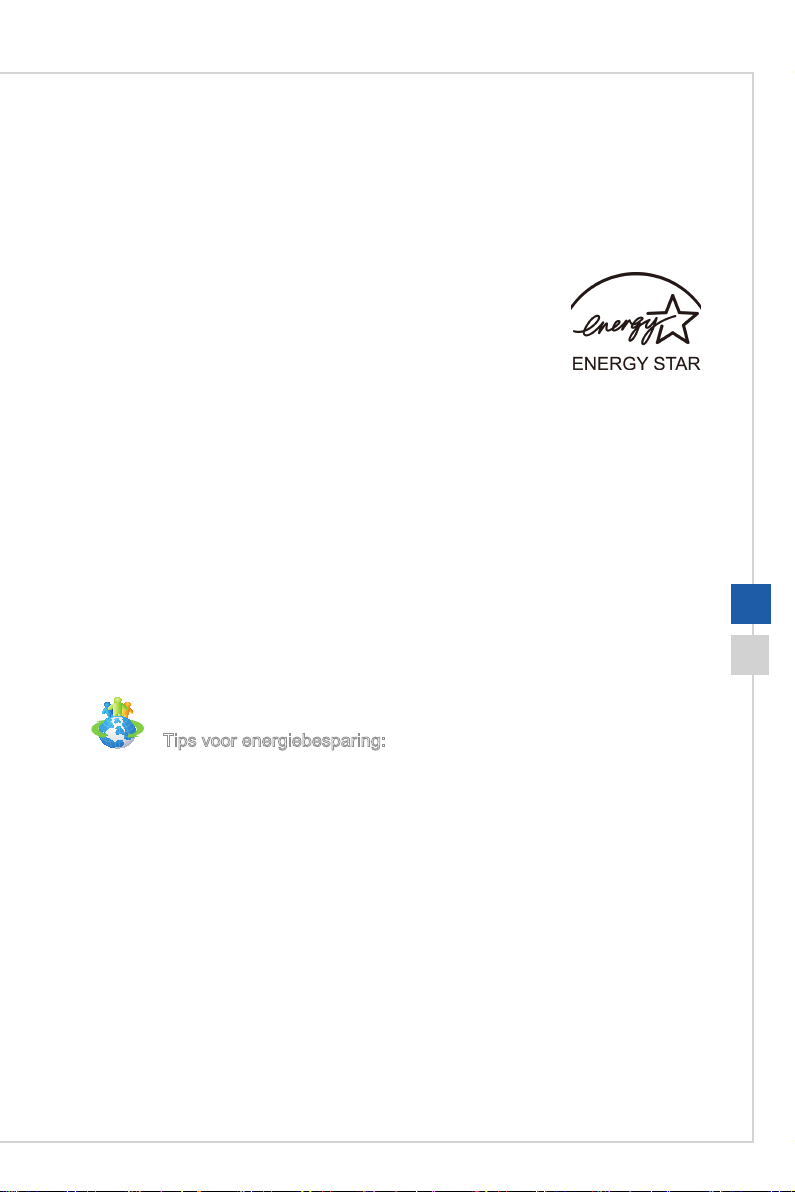
Systeembewerkingen
■ Het menu Shut Down Computer (Computer uitschakelen), biedt u de keuze
tussen Sleep (Stand-by) (S3/S4) en Shut Down (Uitschakelen) (S5) voor een
snel en eenvoudig beheer van uw systeemvermogen.
h Energiebeheer via ENERGY STAR-goedgekeurde
monitoren
De optie energiebeheer stelt de computer in staat om na een tijd
zonder gebruikersactiviteit in een lage energie- of "Sleep" (Slaap)stand te gaan. Bij gebruik met een externe ENERGY STAR-
goedgekeurde monitor ondersteunt deze functie ook gelijksoortige
functies voor energiebeheer van de monitor. Om gebruik te
maken van deze mogelijke energiebesparing moet de functie voor
energiebeheer vooraf zijn ingesteld om zich als volgt te gedragen als het systeem op
netstroom werkt:
■ het scherm na 15 minuten uitschakelen
■ de Slaapstand na 30 minuten starten
h Het systeem activeren
De computer kan worden geactiveerd uit de energiebesparingsmodus als reactie op
een opdracht van een van de volgende items:
■ de voedingsknop,
■ het netwerk (Wake On LAN),
■ de muis,
■ het toetsenbord.
3-3
Tips voor energiebesparing:
■ Schakel de monitor uit door na een periode van inactiviteit van de gebruiker op
de voedingsknop van de monitor te drukken�
■ Stem de instellingen in de voedingsopties af in het Windows-besturingssysteem
om het Power Options (energiebeheer) van uw pc te optimaliseren.
■ Installeer de energiebesparingssoftware om het energieverbruik van uw pc te
beheren.
■ Koppel de wisselstroomkabel altijd los of schakel de wandcontactdoos uit als
de pc ongebruikt blijft voor een bepaalde tijd om een energieverbruik van nul
te bereiken.
Page 26

3-4
Netwerkverbindingen (Windows 7)
h Bekabeld LAN
1. Ga naar [Start] > [Control Panel] (Conguratiescherm).
2. Selecteer [Connect to the Internet] (Verbinden met internet) onder [Network and
Internet] (Netwerk en internet).
3. Selecteer [Broadband (PPPoE)] (Breedband (PPPoE)) om een verbinding te maken
via DSL of kabel die een gebruikersnaam en wachtwoord vereist.
4. Stap 4. Geef de gegevens van de internetprovider op en klik op [Connect] (Verbinden)
om uw LAN-verbinding tot stand te brengen.
Page 27

Systeembewerkingen
h Draadloos LAN
1. Ga naar [Start] > [Control Panel] (Conguratiescherm).
2. Selecteer [Connect to the Internet] (Verbinden met internet) onder [Network and
Internet] (Netwerk en internet).
3. Selecteer [Wireless] (Draadloos) om een verbinding te maken via een draadloze
router of een draadloos netwerk�
3-5
4. Een lijst met beschikbare WLAN-verbindingen wordt weergegeven. Kies een
verbinding in de lijst of klik op [Open Network and Sharing Center] (Netwerkcentrum
openen) om een nieuwe verbinding te maken.
Page 28

3-6
5. Om een nieuwe WLAN-verbinding te maken, selecteert u [Set up a new connection
or network] (Een nieuwe verbinding of een nieuw netwerk instellen) in [Network and
Sharing Center] (Netwerkcentrum).
6. Kies vervolgens [Manually connect to a wireless network] (Handmatig verbinden met
een draadloos netwerk) en klik op [Next] (Volgende) om door te gaan.
7. Voer informatie in voor het draadloos netwerk dat u wilt toevoegen en klik op [Next]
(Volgende) om door te gaan.
8. Er is een nieuwe WLAN-verbinding gemaakt. Klik op [Close] (Sluiten) om af te sluiten
of selecteer [Change connection settings] (Verbindingsinstellingen wijzigen) om de
WLAN-instellingen te wijzigen�
Page 29

Systeembewerkingen
Netwerkverbinding (Windows 10)
h Bekabeld netwerk
1� Klik met de rechter muisknop op [Start] en selecteer [Control Panel] uit de lijst�
2. Selecteer [View network status and tasks] (Netwerkstatus en -taken weergeven)
onder [Network and Internet] (Netwerk en internet).
3-7
3. Selecteer [Set up a new connection or network] (Een nieuwe verbinding of een nieuw
netwerk instellen).
Page 30

3-8
4. Kies [Connect to the Internet] (Verbinding maken met internet) en klik op [Next]
(Volgende).
5. Selecteer [Broadband (PPPoE)] (Breedband (PPPoE) om een verbinding te maken
via DSL of kabel die een gebruikersnaam en wachtwoord vereist.
6. Stap 4. Geef de gegevens van de internetprovider op en klik op [Connect] (Verbinden)
om uw LAN-verbinding tot stand te brengen.
Page 31

Systeembewerkingen
h Draadloos netwerk
1� Ga naar [Start] , klik op [Settings] (Instellingen) en selecteer [Network and
Internet] (Netwerk en internet).
2. Een lijst met beschikbare WLAN-verbindingen wordt weergegeven. Selecteer een
verbinding uit de lijst.
3. Selecteer [Network and Sharing Center] (Netwerkcentrum) om een nieuwe verbinding
in te stellen�
4. Selecteer [Set up a new connection or network] (Een nieuwe verbinding of een nieuw
netwerk instellen).
5. Kies vervolgens [Manually connect to a wireless network] (Handmatig verbinden met
een draadloos netwerk) en klik op [Next] (Volgende) om door te gaan.
6� Voer informatie in voor het draadloos netwerk dat u wilt toevoegen en klik op [Next]
(Volgende) om door te gaan.
7. Er is een nieuwe WLAN-verbinding gemaakt.
3-9
Page 32

3-10
Systeemherstel (Windows 7)
Belangrijk
Het hulpprogramma voor systeemherstel is alleen beschikbaar op systemen waarop
standaard Windows en MSI-hulpprogramma's zijn geïnstalleerd.
Het hulpprogramma voor systeemherstel kan voor de volgende doeleinden worden
gebruikt:
■ Het systeem herstellen naar de oorspronkelijke status van de originele
standaardinstellingen van de fabrikant.
■ Wanneer er enkele fouten zijn opgetreden in het besturingssysteem dat in
gebruik is.
■ Wanneer het besturingssysteem is geïnfecteerd door een virus en niet normaal
kan werken�
■ Wanneer u de OS wilt installeren met andere ingebouwde talen.
Voordat u het herstel-hulpprogramma gebruikt, moet u een back-up maken op een
ander opslagapparaat van de belangrijke gegevens die op uw systeemstation zijn
opgeslagen�
Als de volgende oplossing uw systeem niet kan herstellen, moet u contact opnemen
met de erkende lokale verdeler of servicecentrum voor verdere hulp�
h Het systeem herstellen met de F3-sneltoets
Als het systeem te maken krijgt met onherstelbare problemen, is het altijd aanbevolen
de F3-sneltoets te gebruiken om uw systeem eerst te herstellen met de herstelpartitie
vanaf de harde schijf�
Volg de onderstaande instructies om door te gaan:
1� Start het systeem opnieuw op�
2. Druk op de F3-sneltoets op het toetsenbord wanneer de volgende afbeelding
verschijnt�
Page 33
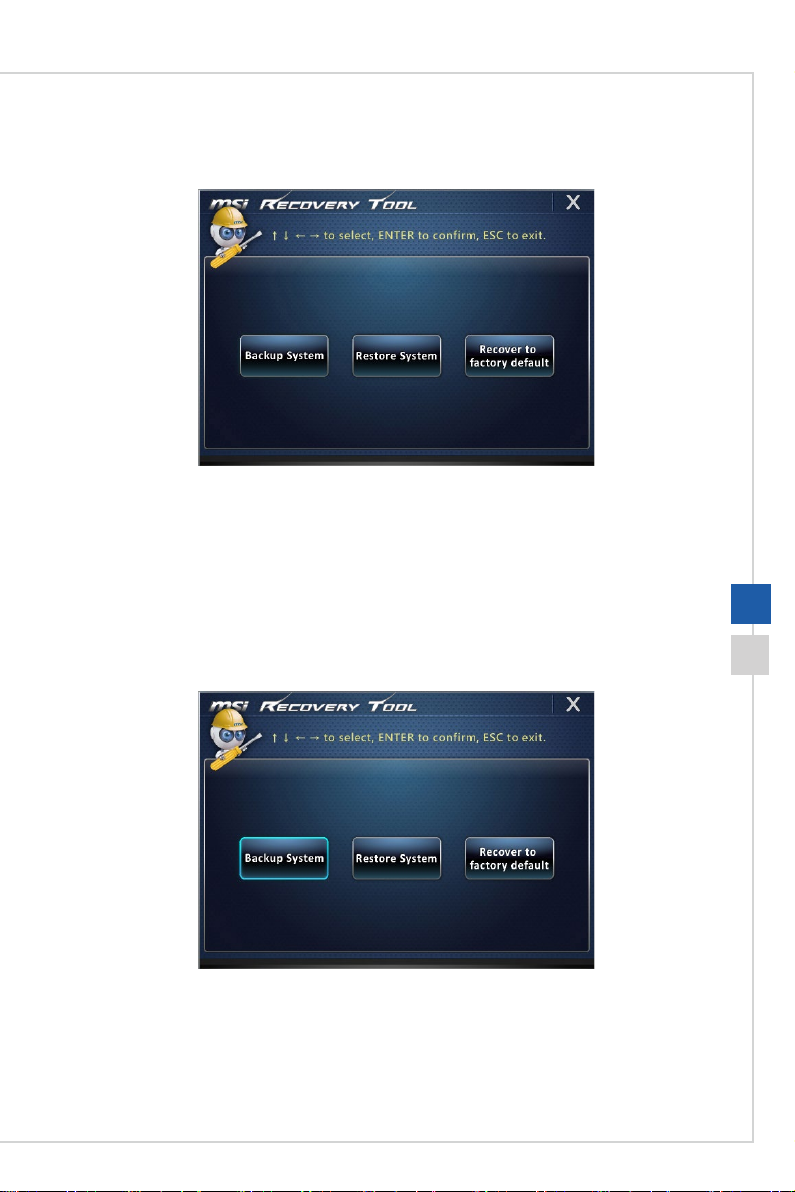
Systeembewerkingen
3. Open het hulpprogramma voor herstel. Dit hulpprogramma bevat drie opties: Backup van het systeem maken, Systeemherstel en Fabrieksinstellingen terugzetten.
h Back-up van het systeem
Het wordt sterk aanbevolen om een back-up van het systeem te maken als oplossing in
het geval van fatale schijouten of andere ongevallen.
Volg de onderstaande instructies om door te gaan:
1. Klik op [Backup System] (Back-up van systeem) om te starten. Of klik op [X] of druk
op [Esc] op het toetsenbord om af te sluiten.
3-11
Page 34
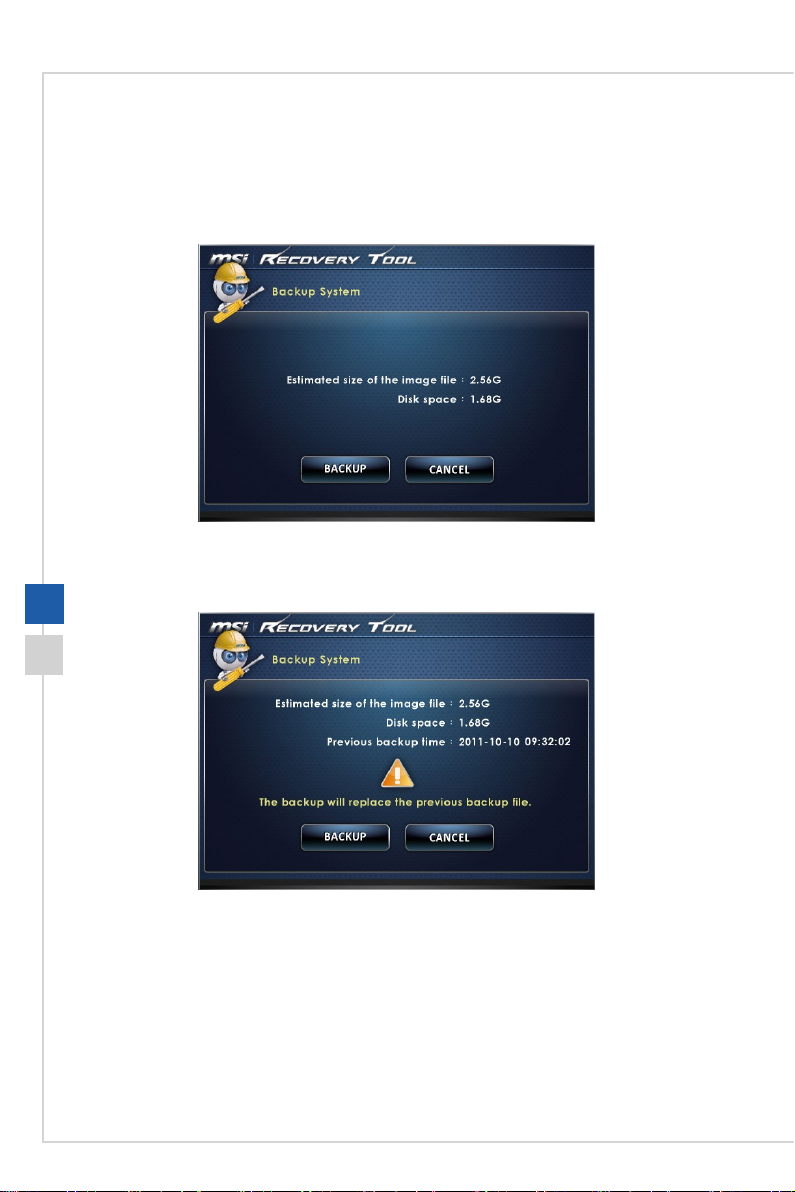
3-12
2. Klik op [BACKUP] (Back-up) om de back-up van het systeem direct te starten.
De eerste back-up
De eerste back-up kan een tijd duren. Laat deze zonder onderbreking voltooien.
De volgende back-ups
De volgende back-ups vervangen de eerdere back-upbestanden.
Page 35
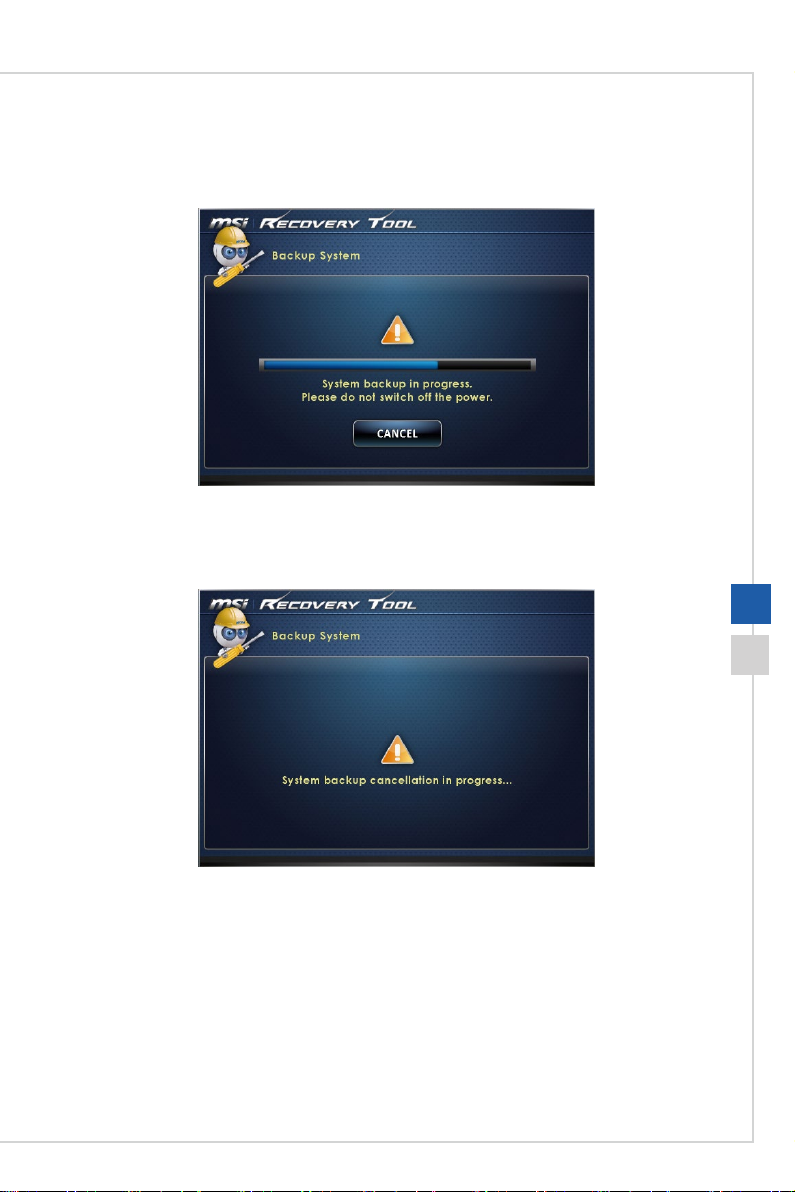
Systeembewerkingen
3. De back-up van het system wordt uitgevoerd. Houd er rekening mee dat dit een tijd
kan duren. Schakel de voeding niet uit omdat dit onbekende schade aan het systeem
kan aanbrengen.
4� U kunt op [CANCEL] (Annuleren) klikkn om de back-up van het systeem direct af te
sluiten. Schakel de voeding niet uit terwijl de back-up van het systeem bezig is met
afsluiten�
3-13
Page 36
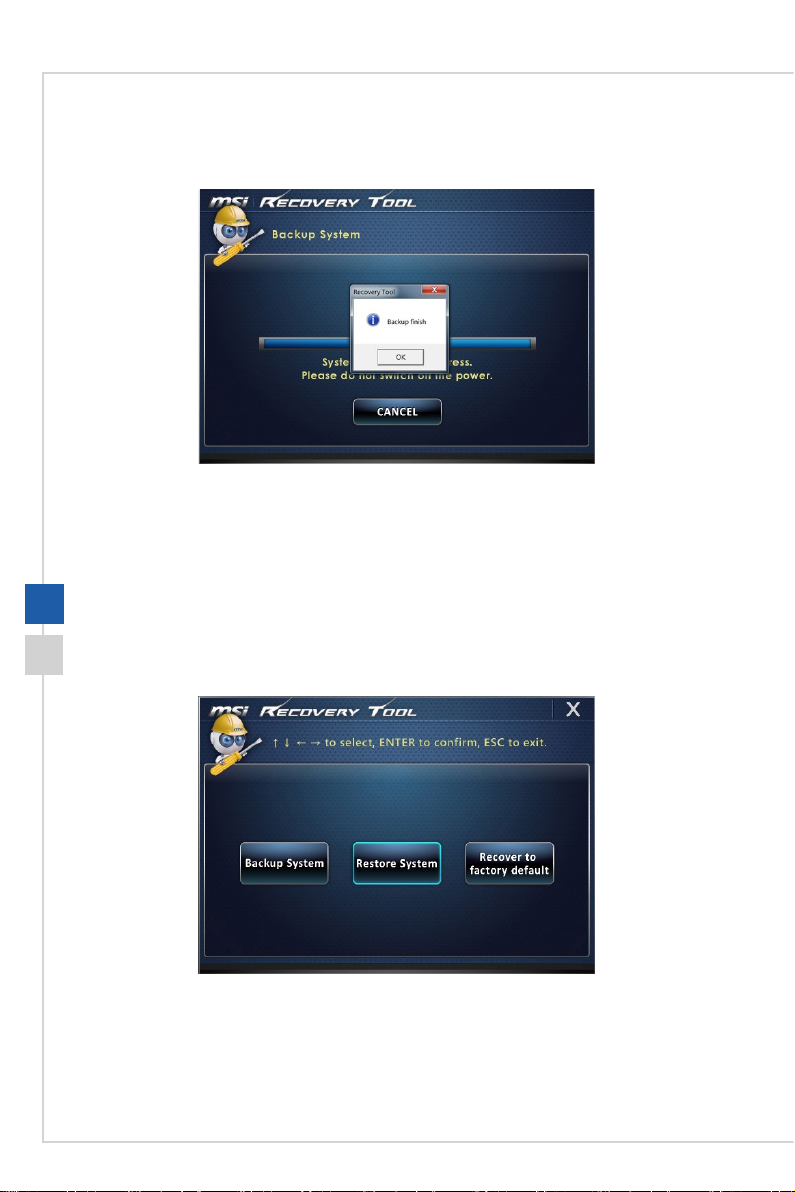
3-14
5. Het volgende bericht geeft een geslaagde systeemback-up aan. Druk op [OK] om af
te sluiten�
h Systeemherstel
Dit hulpmiddel helpt bij het terugzetten van het systeem naar een eerdere staat met
de back-upbestanden die de gebruiker eerder heeft gemaakt en op de harde schijf
opgeslagen. Als geen back-upbestanden beschikbaar zijn, wordt de standaardinstallatie
van het systeem hersteld�
Volg de onderstaande instructies om door te gaan:
1. Klik op [Restore System] (Systeem herstellen) om te starten. Of klik op [X] of druk op
[Esc] op het toetsenbord om af te sluiten.
Page 37

Systeembewerkingen
2� Klik op [OK] of op [NEXT] (Volgende) zodat het systeem kan terugkeren naar de
vorige back-up of de standaardinstallatie. U kunt op [CANCEL] (Annuleren) klikkn
om de back-up van het systeem direct af te sluiten.
Als back-upbestanden bestaan:het systeem herstellen naar de
vorige back-up
Als back-upbestanden niet bestaan:het systeem herstellen naar
de standaardinstallatie
3-15
Page 38
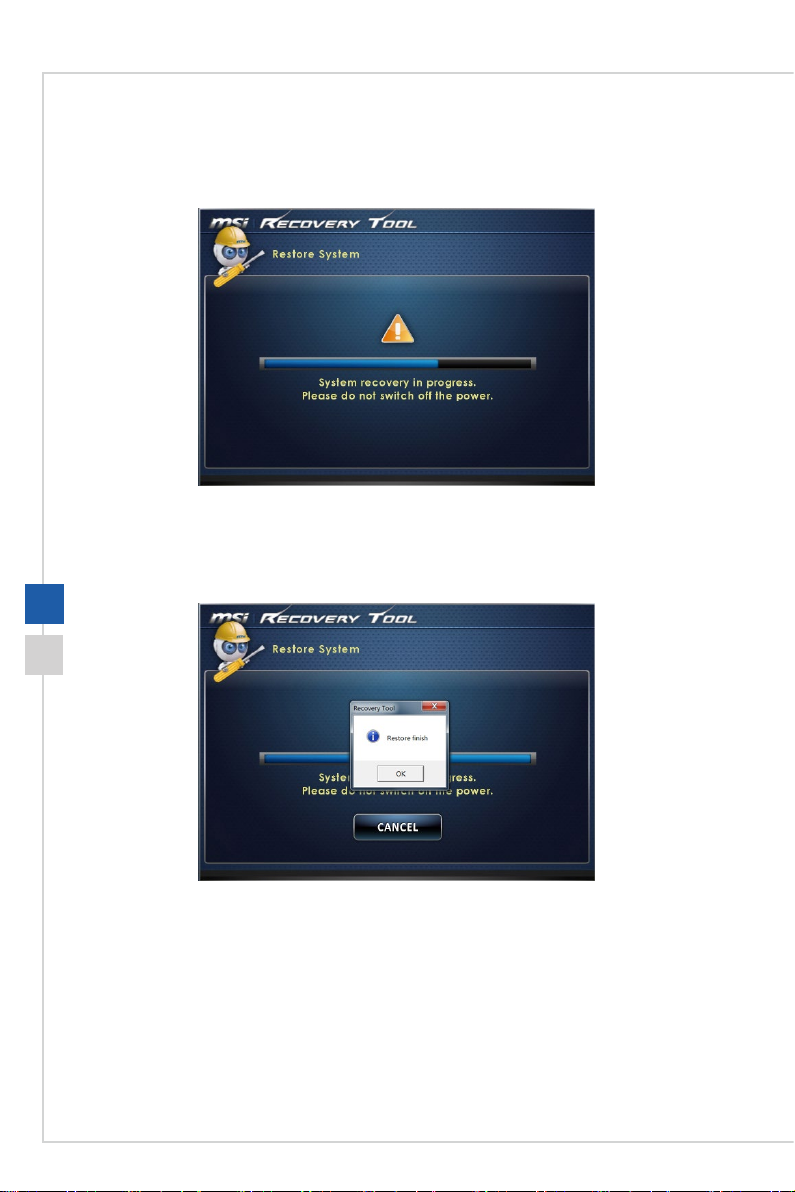
3-16
3� Het systeemherstel wordt uitgevoerd� Houd er rekening mee dat dit een tijd kan
duren. Schakel de voeding niet uit omdat dit onbekende schade aan het systeem
kan aanbrengen.
4. Het volgende bericht geeft een geslaagd systeemherstel aan. Druk op [OK] om af
te sluiten. Herstart het systeem en open het Windows-besturingssysteem op de
gebruikelijke manier. Als het herstelproces mislukt of wordt onderbroken, moet u de
gehele procedure opnieuw uitvoeren�
Page 39

Systeembewerkingen
h Systeemherstel
Dit hulpprogramma helpt bij het herstellen van de standaard fabrieksinstellingen van het
systeem. Alle gegevens op de harde schijf gaan verloren terwijl alle fabrieksinstellingen
worden teruggezet�
Volg de onderstaande instructies om door te gaan:
1. Klik op [Recover to factory default] (Fabrieksinstellingen herstllen) om te starten. Of
klik op [X] of druk op [Esc] op het toetsenbord om af te sluiten.
2. De fabrieksinstellingen van het systeem worden teruggezet. Alle gegevens worden
gewist. Zorg ervoor dat van alle belangrijke gegevens een back-up is gemaakt.
Klik op [NEXT] (Volgende) om door te gaan. U kunt ook op [CANCEL] (Annuleren)
drukken om te stoppen�
3-17
Page 40

3-18
3� Klik op [OK] zodat het systeem de standaardinstallatie kan herstellen�
4� Het systeemherstel wordt uitgevoerd� Houd er rekening mee dat dit een tijd kan
duren. Schakel de voeding niet uit omdat dit onbekende schade aan het systeem
kan aanbrengen.
Page 41

Systeembewerkingen
5. Het volgende bericht geeft een geslaagd systeemherstel aan. Druk op [OK] om af
te sluiten. Herstart het systeem en open het Windows-besturingssysteem op de
gebruikelijke manier. Als het herstelproces mislukt of wordt onderbroken, moet u de
gehele procedure opnieuw uitvoeren�
3-19
Page 42

3-20
Systeemherstel (Windows 10)
De functie voor het systeemherstel kan voor de volgende doeleinden worden gebruikt:
■ Het systeem herstellen naar de oorspronkelijke status van de originele
standaardinstellingen van de fabrikant.
■ Wanneer er enkele fouten zijn opgetreden in het besturingssysteem dat in
gebruik is.
■ Wanneer het besturingssysteem is ge?fecteerd door een virus en niet normaal
kan werken�
■ Wanneer u de OS wilt installeren met andere ingebouwde talen.
Voordat u de functie Systeemherstel gebruikt, moet u een back-up maken op een ander
opslagapparaat van de belangrijke gegevens die op uw systeemstation zijn opgeslagen.
Als de volgende oplossing uw systeem niet kan herstellen, moet u contact opnemen
met de erkende lokale verdeler of servicecentrum voor verdere hulp�
Page 43

Systeembewerkingen
Deze pc resetten
1� Ga naar [Start] , klik op [Settings] (Instellingen) en selecteer [Update and
security] (Update en beveiliging).
2. Selecteer [Recovery] (Herstellen) en klik op [Get started] (Aan de slag) onder [Reset
this PC] (Deze pc resetten) om systeemherstel te starten.
3-21
3. Het scherm [Choose an option] (Kies een optie) verschijnt. Kies tussen [Keep my
les] (Mijn bestanden behouden) en [Remove everything] (Alles verwijderen).
Mijn bestanden behouden
Alleen mijn bestanden verwijderen
Bestanden verwijderen en de
schijf schoonmaken
Alleen mijn bestanden verwijderen
Bestanden verwijderen en de
schijf schoonmaken
Deze pc
resetten
Alles verwijderen
Alleen het station
waarop Windows is
geïnstalleerd
Alle schijven
Page 44

3-22
h Mijn bestanden behouden
1. Selecteer [Keep my les] (Mijn bestanden behouden).
2. Het scherm [Your apps will be removed] (Uw apps worden verwijderd) toont een
lijst met apps die opnieuw moeten worden geïnstalleerd vanaf het web of de
installatieschijven. Klik op [Next] (Volgende) om door te gaan.
3� Het volgende scherm toont de veranderingen die tijdens het proces worden
aangebracht. Klik op [Reset] om de systeemreset te starten.
Page 45

Systeembewerkingen
h Alles verwijderen
1. Selecteer [Remove everything] (Alles verwijderen).
2. Als u meerdere harde schijven hebt, verschijnt een scherm waarin u wordt gevraagd
om te kiezen tussen [Only the drive where Windows is installed] (Alleen het station
waarop Windows is geïnstalleerd) en [All drives] (Alle schijven).
3. Kies vervolgens tussen [Just remove my les] (Alleen mijn bestanden verwijderen) en
[Remove les and clean the drive] (Bestanden verwijderen en de schijf schoonmaken).
3-23
4� Het volgende scherm toont de veranderingen die tijdens het proces worden
aangebracht. Klik op [Reset] om de systeemreset te starten.
Page 46

Page 47

A
Problemen oplossen
Page 48

A-2
Mijn systeem start niet:
1� Controleer of het systeem op een stopcontact is aangesloten en is ingeschakeld�
2. Controleer of het netsnoer en alle kabels stevig vast zitten.
Als ik mijn computer inschakel, verschijnt het bericht "Operating system
not found (Besturingssysteem niet gevonden)" of Windows start niet.
1. Controleer of het optische schijfstation een niet-opstartbare cd of dvd bevat.
Verwijder deze in dat geval en herstart de computer�
2� Controleer de instellingen voor het opstartapparaat in de BIOS Setup�
Het systeem sluit niet af�
U kunt de computer het beste afsluiten met het pictogram Afsluiten in het
besturingssysteem. Andere methoden, waaronder degene die hieronder zijn
genoemd, kunnen gegevensverlies opleveren� Als de afsluitprocedure niet werkt,
moet u een van de volgende stappen volgen:
1� Druk op Ctrl+Alt+Del en kies Afsluiten�
2. Houd de aan/uit-knop ingedrukt tot het systeem wordt uitgeschakeld.
3. Trek de voedingskabel uit het apparaat.
Mijn microfoon werkt niet
1. Ga voor een ingebouwde microfoon naar Start > Conguratiescherm > Geluiden
en audioapparten > Audio om te controleren of hij gedempt is�
2. Als u een externe microfoon gebruikt, moet u controleren of hij in de
microfoonaansluiting is gestoken�
De internetverbinding heeft problemen.
1. Als er problemen zijn met verbinding maken met uw Internet Service Provider
(ISP) moet u controleren of de ISP technische problemen ondervindt.
2� Controleer de netwerkinstellingen en de aanslutiing en zorg er voor dat het
systeem correct is ingesteld op internettoegang�
3. De snelheid van gegevensoverdracht van het draadloze LAN wordt beïnvloed
door de afstand en de hindernissen tussen apparaten en toegangspunten�
Om de snelheid van de gegevensoverdracht te maximaliseren, moet u het
toegangspunt kiezen dat het dichtst bij uw systeem staat.
Page 49
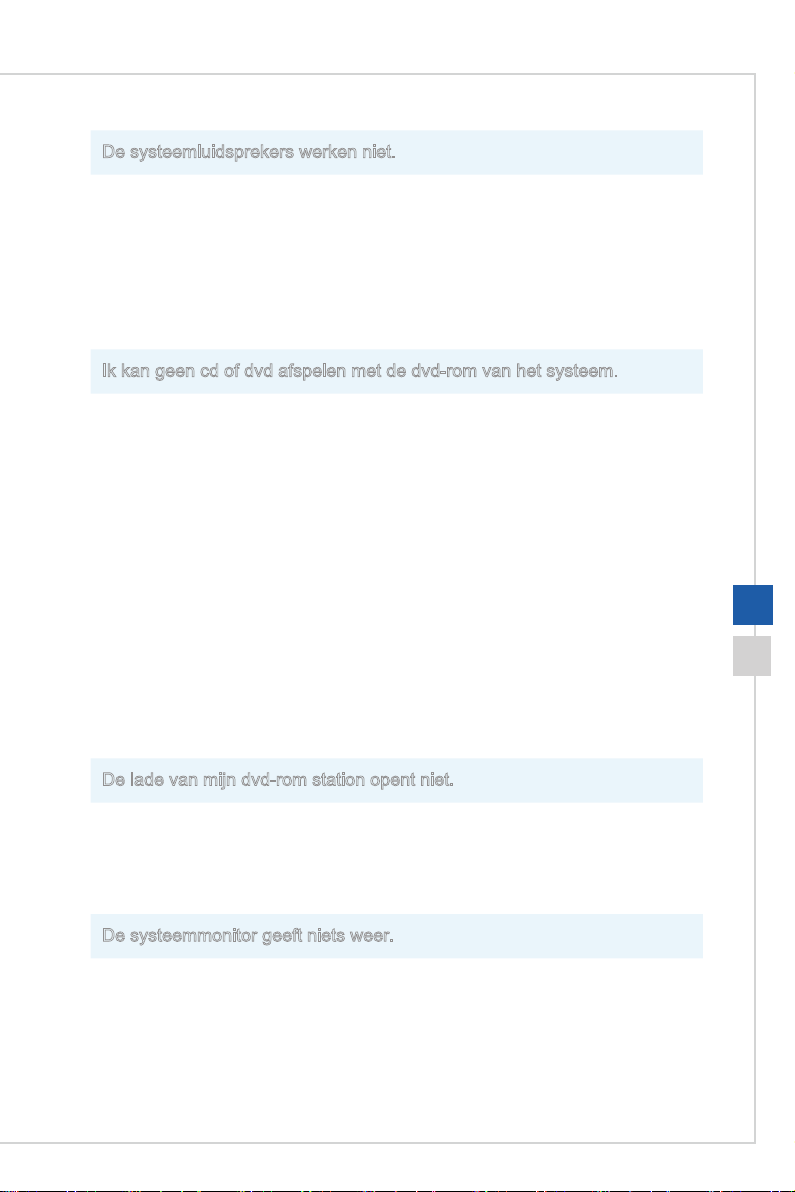
Problemen oplossen
De systeemluidsprekers werken niet�
1� Controleer de instelling van het hoofdvolume in de Audio Mixer�
2. Als u een toepassing met een eigen volumeregeling gebruikt moet u controleren
of het volume gedempt is�
3. Als u een audiokabel in de aansluiting voor de hoofdtelefoon hebt gesloten,
moet u deze losmaiken�
4� Als het systeem een OSD-functie heeft, moet u het volume van het OSD
instellen�
Ik kan geen cd of dvd afspelen met de dvd-rom van het systeem�
1. Controleer of het etiket van de cd of dvd naar boven wijst.
2� Als voor de cd of dvd software nodig is, moet u er voor zorgen dat de software
goed geïnstalleerd is volgens de aanwijzingen van het programma�
3� Als een waarschuwing voor een regiocode verschijnt als u de dvd afspeelt, kan
het probleem zijn dat de dvd niet compatibel is met de dvd-rom in uw systeem.
De regiocode is weergegeven op de verpakking van de disk�
4� Als u wel video ziet maar geen geluid hoort, moet u de mediaspeler controleren�
Controleer ook dat de luidsprekers en het hoofdvolume in de Audio Mixer niet
gedempt zijn�
5. Controleer of de stuurprogramma's goed zijn geïnstalleerd. Klik op Start >
Conguratiescherm > Systeem > Apparaatbeheer.
6. Een vuile of gekraste disk kan maken dat de computer hangt als hij probeert om
de disk te lezen� Herstart de computer zonodig, verwijder de disk, en controleer
of hij vuil of gekrast is�
7. Gebruik dvd-software zoals PowerDVD of WinDVD om DVD-video weer te
geven�
A-3
De lade van mijn dvd-rom station opent niet�
1� Zorg ervoor dat de computer ingeschakeld is�
2� Druk op de uitwerpknop op het dvd-rom station�
3� Als de uitwerpknop niet werkt, opent u de lade door een scherp puntig voorwerp
in het gaatje naast de uitwerpknop te steken�
De systeemmonitor geeft niets weer�
1� Controleer of het systeem op een stopcontact is aangesloten en is ingeschakeld�
2. Het systeem staat mogelijk in de stand-bymodus. Druk op een toets om het
scherm te activeren�
